Silvercrest KH 6508, KH 6509 User Manual [sk]
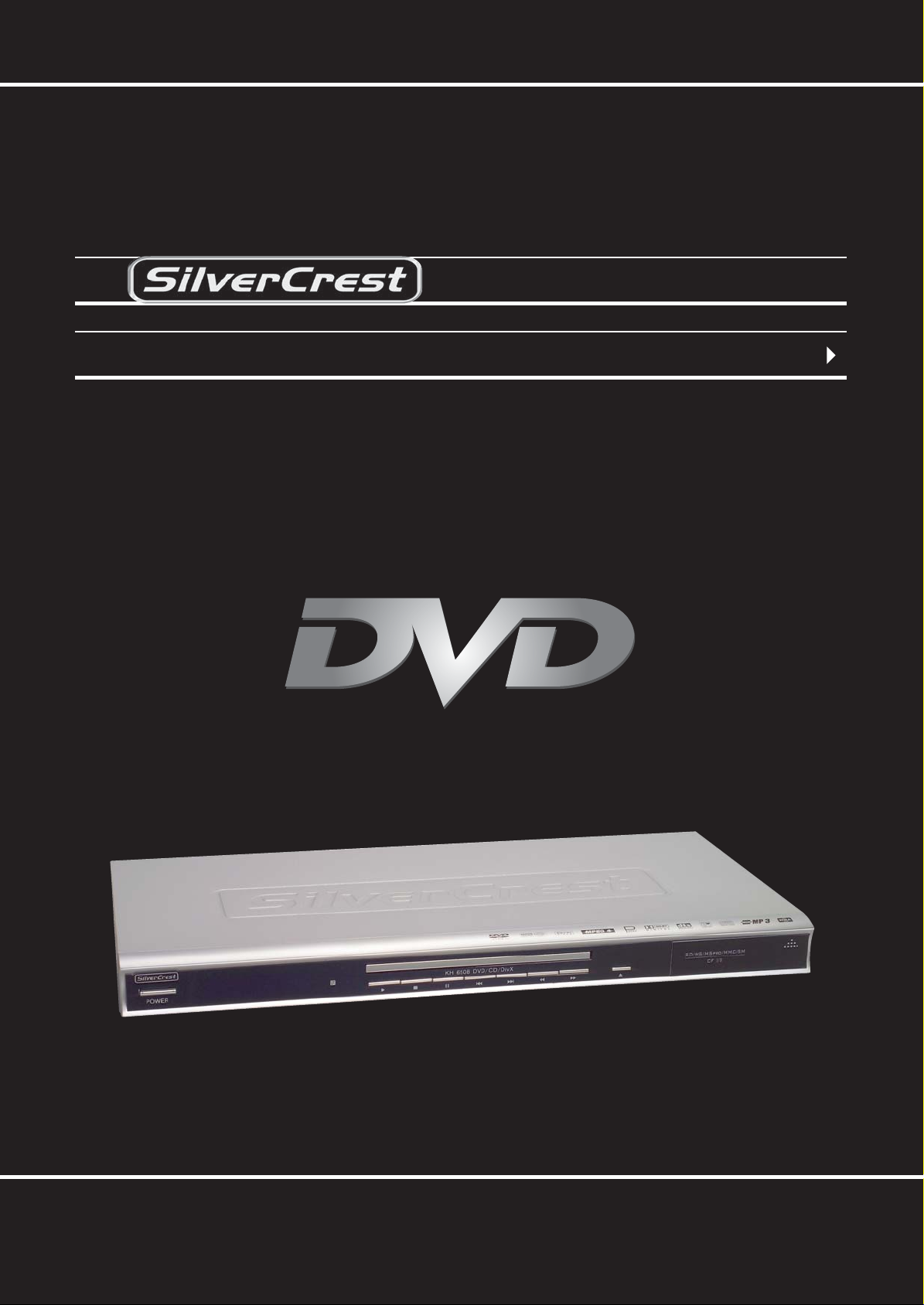
KH /KH DVD-Player
Návod na obsluhu
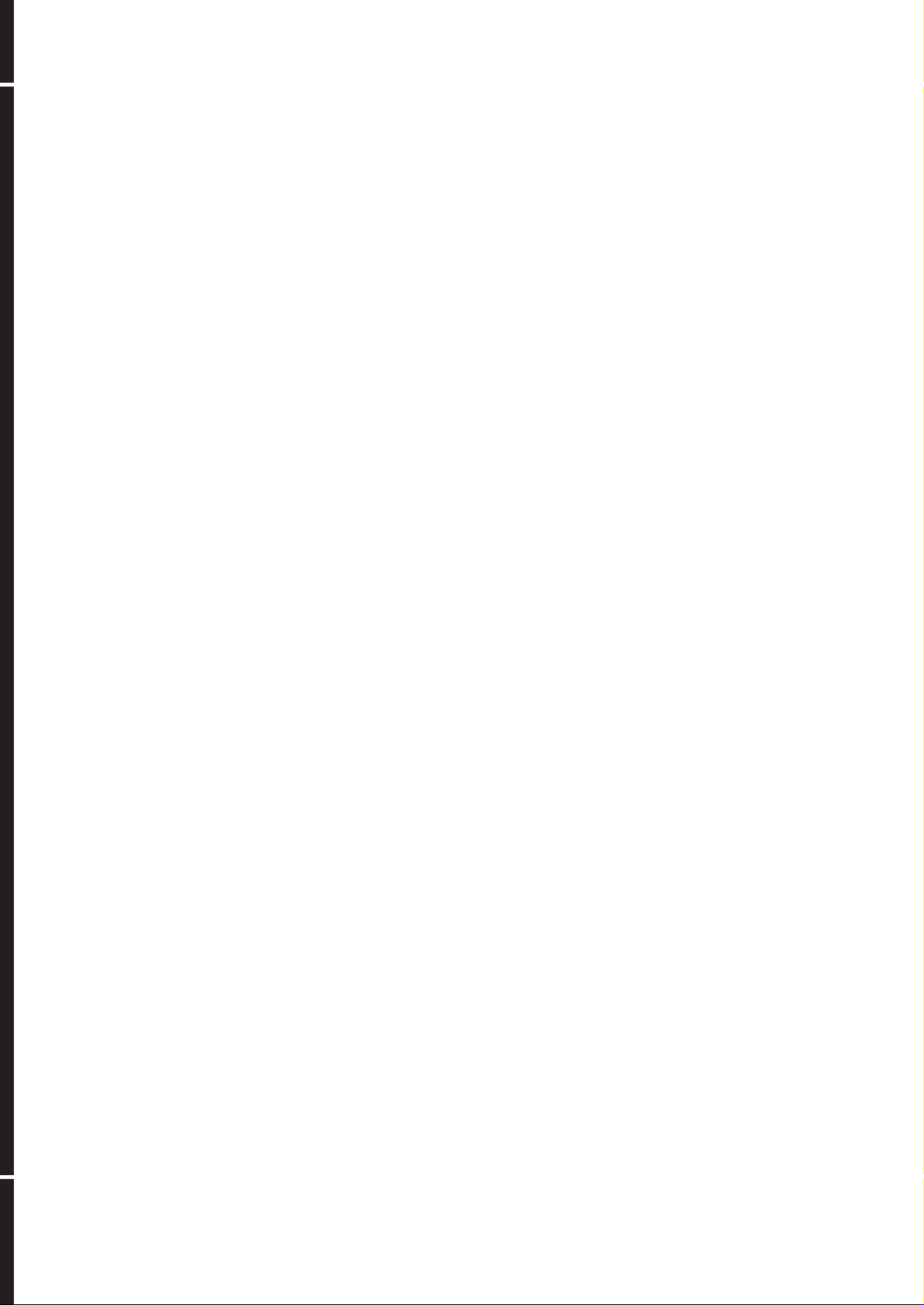
Prehrávač Silvercrest KH /KH DVD je vybavený technológiou ochrany proti
kopírovaniu chránenou patentmi USA a právami na ochranu duševného vlastníctva,
ktoré sú majetkom spoločnosti Macrovision Corporation a iných vlastníkov.
Používanie tejto technológie na ochranu autorských práv musí povoliť spoločnosť Macrovision Corporation a jej používanie je určené výslovne na nekomerčné využívanie
v súkromnom sektore ; akékoľvek iné použitie je možné len s výslovným súhlasom od
Macrovision Corporation.
Rozoberanie prístroja a odborné skúmanie jeho funkcie je výslovne zakázané.
Prístroj bol vyrobený v licencii spoločnosti Dolby Laboratories, Inc.
„Dolby“ a dvojitý D-symbol sú registrované obchodné známky spoločnosti Dolby Laboratories, Inc. Confi dential Unpublished Works.
- Dolby Laboratories, Inc. Všetky práva vyhradené. Prístroj je chránený patentmi
USA .., .., .., .. and ,,.
Licencia je určená na používanie výlučne v súkromnom sektore.
Kompernaß GmbH • Burgstraße • D- Bochum, Deutschland www.kompernass.com
—
Aktuálny stav tohoto návodu na obsluhu: September
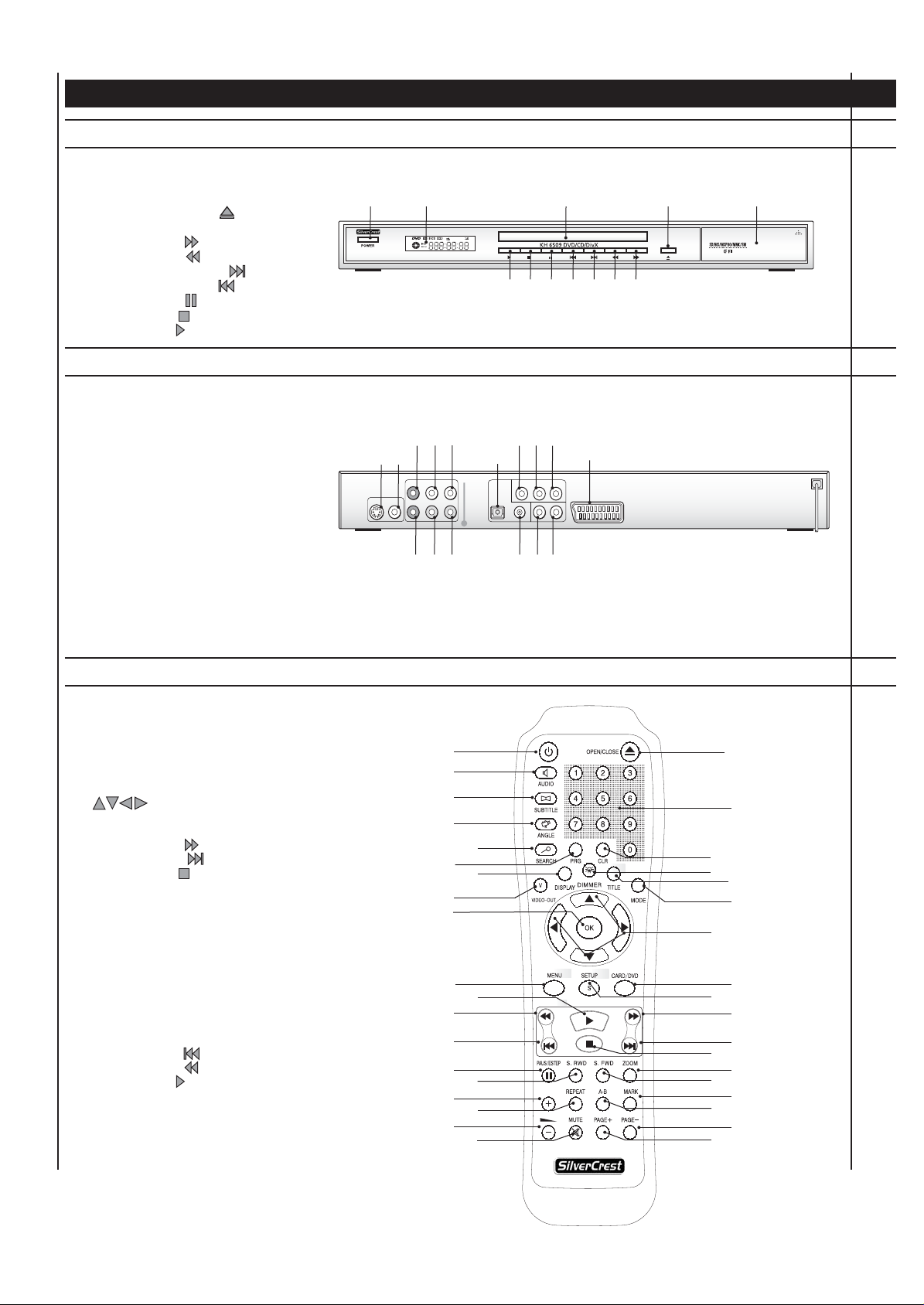
Ovládacie prvky, indikácie a pripojenia ...
... na prístroji
q Tlačidlo ”Power”
w Displej
e Zásuvka pre disky
r Tlačidlo ”Open/Close”
t Memorycardslot
Tlačidlo ”F.Fwd”
y
u Tlačidlo ”F.Rwd”
i Tlačidlo „Skip dopredu“
o Tlačidlo „Skip naspäť“
a Tlačidlo ”Pause”
s Tlačidlo ”Stop”
d Tlačidlo ”Play”
qw r te
… na zadnej strane prístroja
q Zásuvka ”S-Video”
Zásuvka ”Video”
w
Zásuvka Cinch ”Center”
e
r Zásuvka Cinch ”SL”
Zásuvka Cinch ”FL”
t
y Zásuvka ”Optical”
Zásuvka ”Y”
u
Zásuvka “Pb/Cb”
i
Zásuvka “Pr/Cr”
o
Zásuvka ”Euro Scart”
a
s Zásuvka ”R”
Zásuvka ”L”
d
Zásuvka ”Coaxial”
f
Zásuvka Cinch ”FR”
g
Zásuvka Cinch ”SR”
h
Zásuvka Cinch ”Subwoofer”
j
wq
e
uoi y1)1!d
tr
y
ghj
o
iu
fds
a
Ovládacie prvky, indikácie a pripojenia ...
q Tlačidlo ”Standby/On”
w Tlačidlo ”Open/Close”
e Blok čísel / číselné tlačidlá „0“ až „9“
r Tlačidlo ”CLR”
t Tlačidlo ”Dimmer”
y Tlačidlo ”Title”
u Tlačidlo ”Mode”
i
o Tlačidlo ”Card/DVD”
a Tlačidlo ”Setup”
s Tlačidlo ”F.Fwd”
d Tlačidlo ”Skip +”
f Tlačidlo ”Stop”
g Tlačidlo ”Zoom”
h Tlačidlo ”S.FWD”
j Tlačidlo ”Mark”
k Tlačidlo ”A-B”
Tlačidlo ”Page -”
l
1( Tlačidlo ”Page +”
2) Tlačidlo ”Mute”
2! Tlačidlo ”Vol -”
2@ Tlačidlo ”Repeat”
2# Tlačidlo ”Vol +”
2$ Tlačidlo ”S.RWD”
2% Tlačidlo ”Pause/Step”
2^
Tlačidlo ”Skip -”
2& Tlačidlo ”F.Rwd”
2* Tlačidlo ”Play”
2( Tlačidlo ”Menu”
3) Tlačidlo ”OK”
3! Tlačidlo ”Video Out”
3@ Tlačidlo ”Display”
3# Tlačidlo ”PRG”
3$ Tlačidlo ”Search”
3% Tlačidlo ”Angle”
3^ Tlačidlo ”Subtitle”
3& Tlačidlo ”Audio”
control buttons
q
3&
3^
3%
3#
3!
3)
2(
2&
2^
2%
2#
2!
3$
3@
2*
2$
2@
2)
r
t
i
a
f
h
k
1(
w
e
y
u
o
s
d
g
j
l
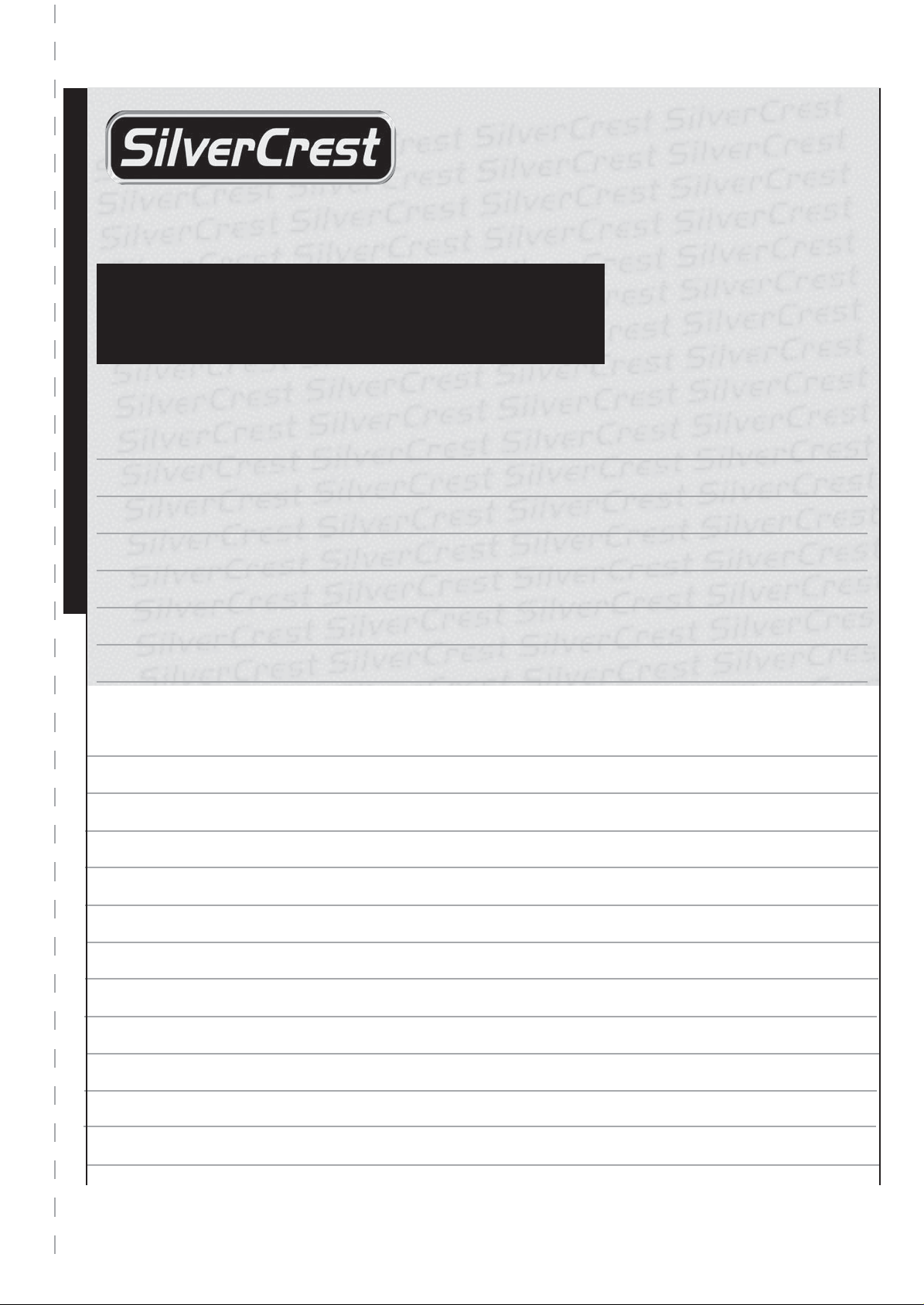
DVD Player KH 6508/KH 6509
Ak potrebujete zabezpečiť rýchlu opravu, obráťte sa
prosím na horúcu linku servisu. Pre tento účel majte
poruke doklad o kúpe.
Odosielateľ má nasledujúce podrobnosti napísať jasne:
Priezvisko :
Meno :
Ulica
Vyplňte túto časť celú a priložte k zariadeniu!
PS_/obec
Krajina
Záruka
Kompernass Servis
Tel.: 00421/517721414
Telefón
Dátum/podpis
Popis závady:
✄

Index
1. Technické údaje 6
Video výstup 6
Audio výstup 6
Digitálny audio výstup 6
2. Použitie a funkcia 6
3. Rozsah dodávky 6
4. Umiestnenie DVD prehrávača/Bezpečnostné upozornenia 7
5. Diaľkové ovládanie 7
5.1. Vkladanie batérií 7
5.2. Používanie diaľkového ovládania 8
5.3. Výmena batérií 8
6. Pripojenie prehrávača DVD k televíznemu prijímaču 8
6.1. Pripojenie k televízoru cez scart-kábel/RGB 8
6.2. Pripojenie k televízoru cez S-Video 9
6.3. Pripojenie k televízoru cez Video-vstup (Composite Video) 9
6.4. Pripojenie cez signál komponentov (YPbPr/Progressive Scan a YUV) 10
7. Pripojenie prehrávača DVD k videoprojektoru 10
8. Pripojenie audiokomponentov k prehrávaču DVD 11
8.1. Pripojenie zariadenia HiFi 11
8.2. Pripojenie digitálnych audio-komponentov pomocou digitálneho kábla 11
Pripojenie pomocou koaxiálneho kábla 11
Pripojenie optickým káblom 12
8.3. Pripojenie digitálnych audio-komponentov pomocou analógového kábla 12
9. Potrebné nastavenia DVD prehrávača pred uvedením do prevádzky 13
9.1. Ovládanie menu OSD 13
9.2. Nastavenie jazykových verzií 13
9.3. Video-nastavenia 14
Nastavenie formátu obrazu 15
Nastavenie televíznej normy 15
Nastavenie video-výstupu 15
Nastavenie prehrávania DVD 16
Nastaviť zobrazovanie JPG 16
9.4. Nastavenia zvuku 16
Nastavenie Prologic 16
Nastavenie digitálneho výstupu 17
Nastavenie oneskorenia Stred/Vzadu 17
Nastavenie režimu EQ 17
Nastavenia reproduktorov 17
Nastavenie veľkosti reproduktora 18
Stereo-Downmix 18
10. Uvedenie DVD prehrávača do prevádzky 19
10.1. Vloženie DVD 19
10.2 Vkladanie pamäťových kariet so súbormi MP3/WMA/DivX/Nero Digital/JPEG 20
Pamäťové karty SmartMedia (SM) 20
Pamäťové karty CompactFlash (CF I/CF II) 21
SilverCrest KH 6508/KH 6509
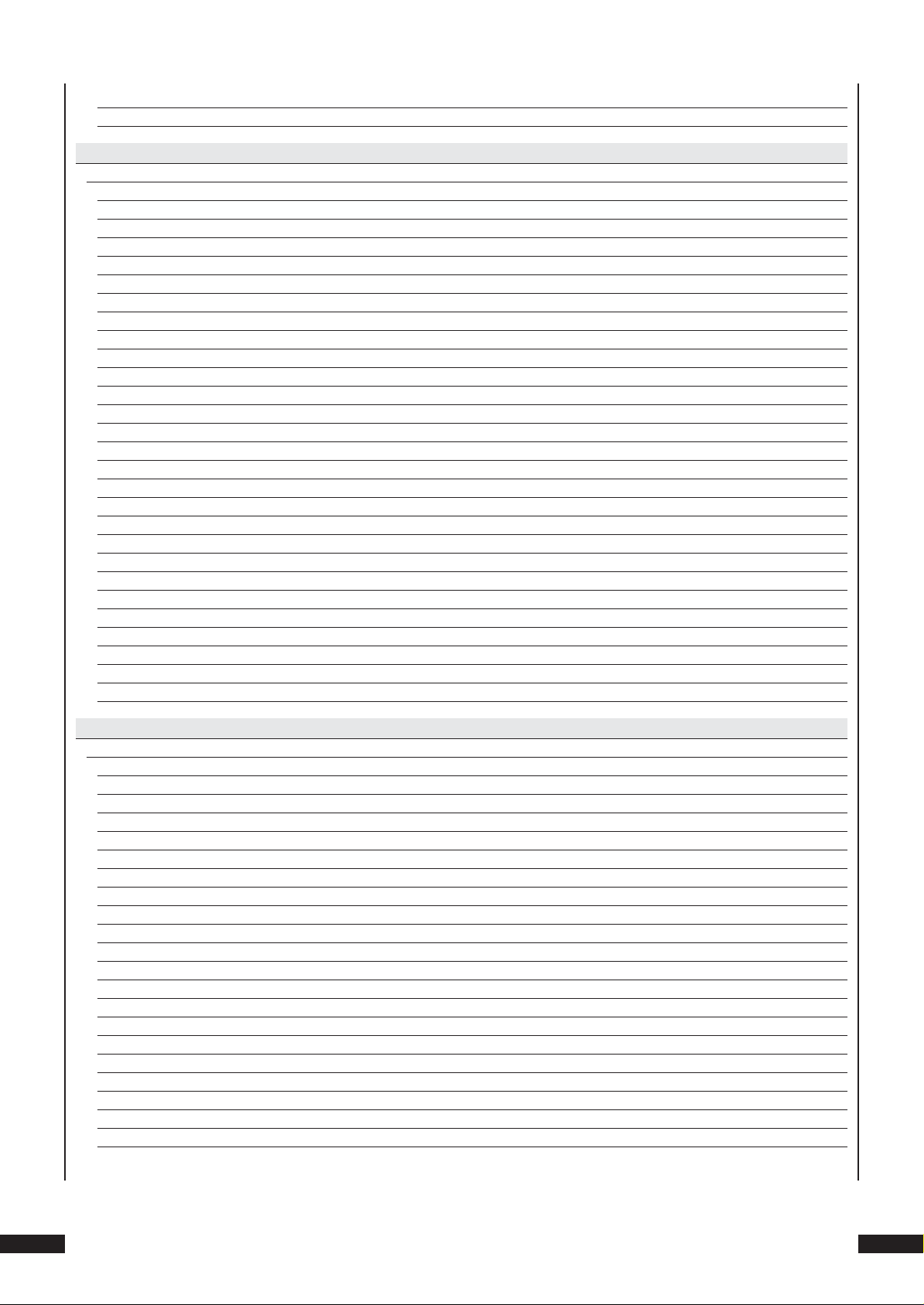
Pamäťové karty MultiMediaCard/SecureDigital Pamäťové karty 21
Pamäťové karty MermoryStick (MS) 21
11. Prehrávanie DVD, VCD alebo S-VCD 24
11.1 Funkcie pri prehrávaní DVD, VCD aleboS-VCD 25
Prerušenie prehrávania (prestávka) 25
Zastavenie prehrávania (Stop) 25
... pomocou funkcie Resume 25
... bez funkcie Resume 25
Vyvolanie DVD-ponuky (Menu) 25
Playback Control (PBC) (ovládanie prehrávania) pri VCD/S-VCD 26
Preskočenie na začiatok kapitoly (Skip) 26
Priama voľba kapitoly 26
Zadanie čísla kapitoly pomocou číselných kláves 26
Funkcia hľadania (Search) 26
Priama voľba kapitoly pomocou funkcie hľadania (Search) 26
Zadanie časovej polohy pomocou funkcie hľadania 27
Zadanie čísla kapitoly pomocou funkcie hľadania 27
Rýchle vyhľadávanie vpred/vzad 27
Pomalé prehrávanie vpred/vzad (časová lupa) 28
Posúvanie vpred po jednom obrázku (Step) 28
Zväčšenie obrazu (Zoom) 28
Zmena perspektívy kamery (uhol) 29
Zobrazenie/zrušenie titulkov 29
Zmena reprodukovaného jazyka 29
Programované prehrávanie (Program) 29
Příklad programování 30
Zobrazenie informácií o disku 30
Zapnutie rôznych režimov prehrávania 31
Náhodné prehrávanie 31
Opakované prehrávanie 31
Opakovanie sekvencií (A – B) 32
Funkcia Bookmark 32
12. Prehrávanie Audio-CD 34
Funkcie pri prehrávaní Audio-CD 34
12.1
Prerušenie prehrávania (Pause) 34
Zastavenie prehrávania (Stop) 35
... pomocou funkcie Resume 35
... bez funkcie Resume 35
Preskočenie na začiatok titulu (Skip) 35
Priama voľba názvu (titulu) 35
Zadanie čísla titulu pomocou číselných kláves 35
Funkcia hľadania (Search) 35
Voľba pasáží titulu pomocou časovej polohy 35
Voľba titulu podľa časovej polohy 35
Voľba titulu podľa čísla titulu 36
Rýchle vyhľadávanie vpred/vzad 36
Programované prehrávanie (Program) 36
Príklad programovania 37
Zobrazenie informácií o CD 37
Zapnutie rôznych režimov prehrávania 37
Náhodné prehrávanie 37
Opakované prehrávanie 37
Opakovanie sekvencií (A – B) 38
Funkcia Bookmark 38
KH 6508/KH 6509 SilverCrest
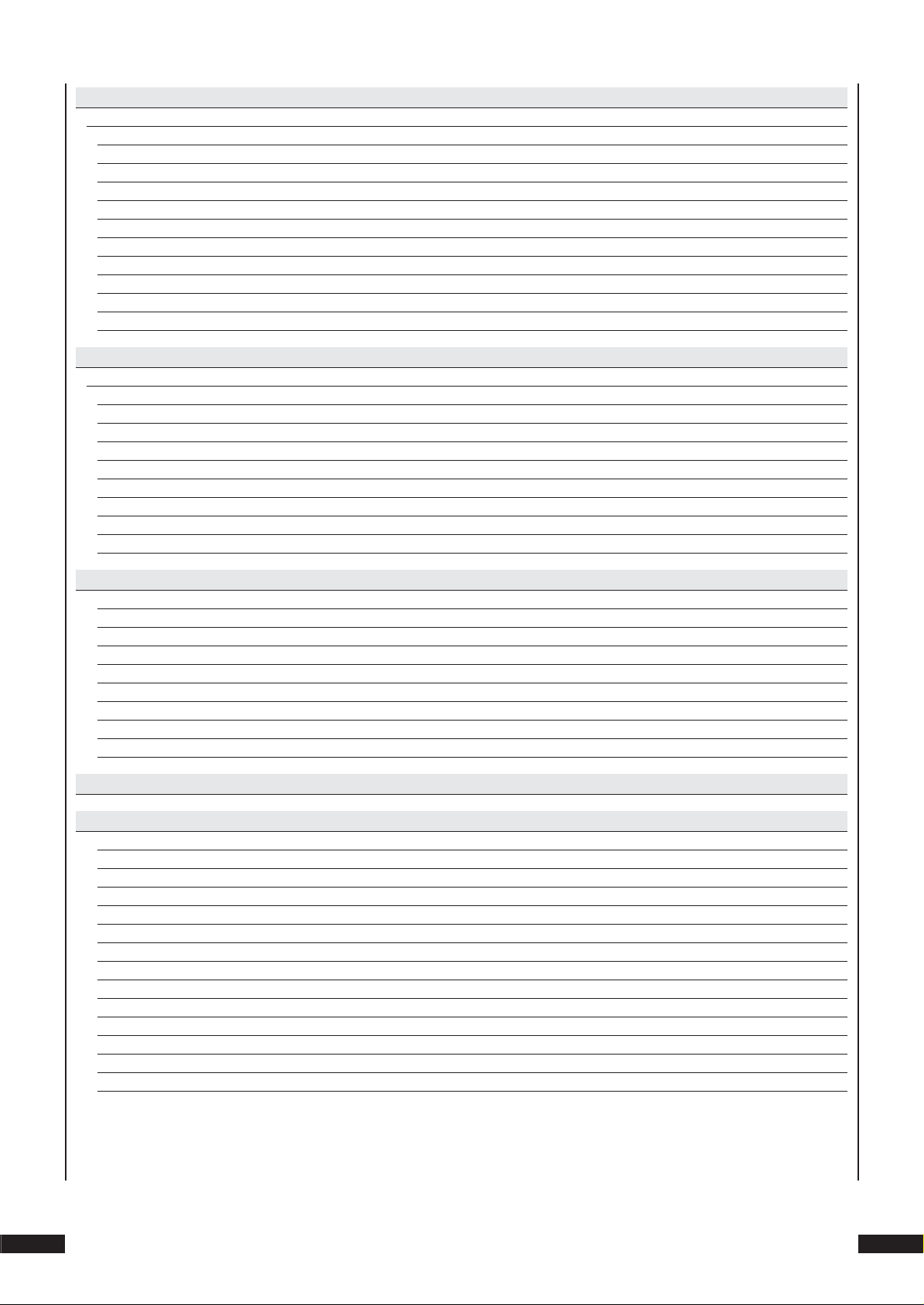
13.Prehrávanie CD-R/CD-RW s MP3- alebo WMA-súbormi 40
Funkcie pri prehrávaní CD-R/CD-RW s MP3- alebo WMA-súbormi 42
Prerušenie prehrávania (prestávka) 42
Zastavenie prehrávania (Stop) 42
... pomocou funkcie Resume 42
... bez funkcie Resume 42
Preskočenie na začiatok titulu (Skip) 42
Priama voľba názvu (titulu) 42
Zadanie čísla titulu pomocou číselných kláves 42
Výber titulu pomocou funkcie hľadania (Search) 43
Opakovanie sekvencií (A – B) 43
Voľba režimu prehrávania 43
Programované prehrávanie (Program) 44
14. Prehrávanie JPEG-CD 47
14.1 Funkcie pri zobrazovaní obrázkov JPEG 48
Zastavenie zobrazovania (prestávka) 49
Prerušenie zobrazovania obrazu (Stop) 49
... Funkcia Resume 49
Preskočenie na nasledovný/predchádzajúci obraz (Skip) 49
Otáčanie obrázkov 49
Zadávanie čísla obrázku pomocou číselných tlačidiel 49
Výber obrázka pomocou funkcie hľadania (Search) 49
Voľba režimu zobrazovania 49
Programované zobrazovanie obrazu (Program) 51
15. Všeobecné funkcie prehrávača DVD 54
Nastavenie hlasitosti prehrávania 54
Stmavovač 54
Vypnutie zvuku pri prehrávaní (Mute) 54
Detská poistka 54
Spätné nastavenie prehrávača DVD na pôvodné hodnoty nastavené u výrobcu 55
Vypínanie prehrávača DVD 55
Čistenie prehrávača DVD 56
Likvidácia 56
Likvidácia batérií 56
16. Odstraňovanie porúch a závad 58
17. Glosár/zoznam hesiel 62
Čo sú DVD, VCD a S-VCD? 62
Kontrola prehrávania (Playback control) (PBC) 62
Čo sú tituly a kapitoly? 62
Čo sú Scart, S-Video, Composite-Video Progressive Scan a YUV? 62
Polobrazy (Interlace)/plné obrazy (Progressive Scan) 63
Decoder (Dekodér) 63
Dolby Surround 63
Dolby Prologic 63
Dolby Digital (5.1) 63
DTS 63
Čo sú PAL, NTSC a SECAM? 63
Nero Digital 64
DivX 64
Čo sú adresáre? 64
SilverCrest KH 6508/KH 6509
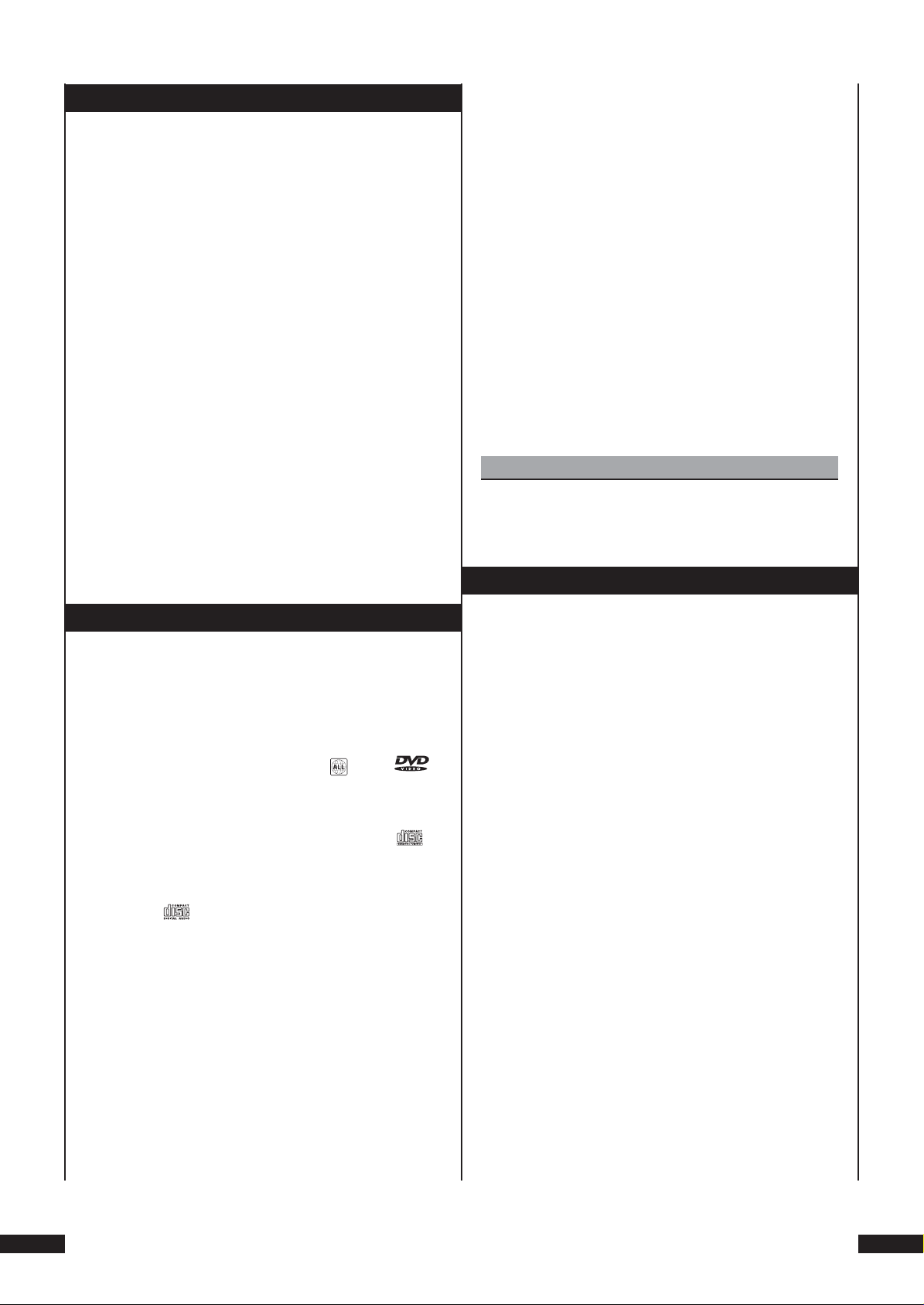
1. Technické údaje
Pripojenie na sieť: Striedavý prúd 220 V - 240V ~50 Hz
Príkon: 15 Watt
Televízna norma: PAL/NTSC
Provozní teplota: +5 ~ +35 °C
Vlhkosť: 5 ~ 90 % (bez kondenzácie) váha:
< 2 kg
Rozmery: 430 mm × 46 mm × 230 mm
Video výstup
Úroveň na výstupe: 1 + 0.2/-0.2 Vp-p (75 Ω)
Vodorovné rozlíšenie: > 500 riadkov
Odstup rušenia: > 60 dB
Audio výstup
Impedancia: 10 kΩ
Úroveň na výstupe: 1.8 + 0.2/-0.8 Vrms (1 kHz 0 dB)
Harmonické skreslenie: < 0.01 % (JIS-A 1 kHz, obvyklé)
Dynamický rozsah: > 80 dB (JIS-A 1 KHz, obvykle)
Odstup rušenia: > 95 dB (JIS-A 1 kHz, obvykle)
Digitálny audio výstup
a S-VCD je možné pripojiť na prehrávač DVD Silvercrest
KH 6508/KH 6509 …
• Stereo- a Mono-televízor s televíznou normou PAL alebo
NTSC a s obrazovými formátmi 4:3 LB, 4:3 Pan & Scan,
16:9
• Video-Projektory, ak sú vybavené zodpovedajúcimi
možnosťami pripojenia, a ak je pripojenie prehrávača DVD
predpokladané/povolené od výrobcu videoprojektora.
Pre reprodukciu zvuku, prípadne hudby, je možné použiť
prípadne na DVD prehrávač Silvercrest KH 6508/KH 6509
pripojiť…
• Reproduktor televízneho prijímača pripojeného k DVD
prehrávaču
• externé Audio-komponenty ako HiFi-zariadenia, prijímače
alebo Surround-zariadenia (analógové/digitálne)
Pozor!
Za škody, ktoré sú spôsobené iným ako určeným
použitím prístroja, neberie výrobca záruku/
ručenie!
Koaxiálny výstup a optický výstup
2. Použitie a funkcia
Prehrávač DVD Silvercrest KH 6508/KH 6509 je určený
výhradne
•
ako prístroj zábavnej elektroniky k prehrávaniu …
• ... DVD videa vo formáte 12 cm (priemer), 8 cm (priemer)
regionálnym alebo štátnym kódom alebo pri
označení logom.
• ... pre video-CD (VCD) a Super Video-CD (S-VCD) vo
formáte 12 cm (priemer) a 8 cm (priemer), pri
označení logom.
• ... DVD videa vo formáte 12 cm (priemer) a 8 cm
(priemer), pri označení logom.
• ... všeobecne pre dátové formáty CD Audio (.cda), MP3
(.mp3), Windows Media Audio (.wma), DivX (.avi), Nero
Digital (mp4) a JPEG (.jpg) na pamäťových médiách CD-R
a CD-RW.
3. Rozsah dodávky
1. DVD-prehrávač
2. Infračervené diaľkové ovládanie
3. 2 batérie pre diaľkové ovládanie, typ AAA/LR 03
(mikročlánky)
4. Scartkabel RGB
5. Návod na obsluhu
6. Nero Digital CD
7. Konektor cincn na kábli audio/video
•
... pre stacionárnu prevádzku v uzatvorených
priestoroch
• ... pre súkromné, nekomerčné použitie
KH 6508/KH 6509 SilverCrest
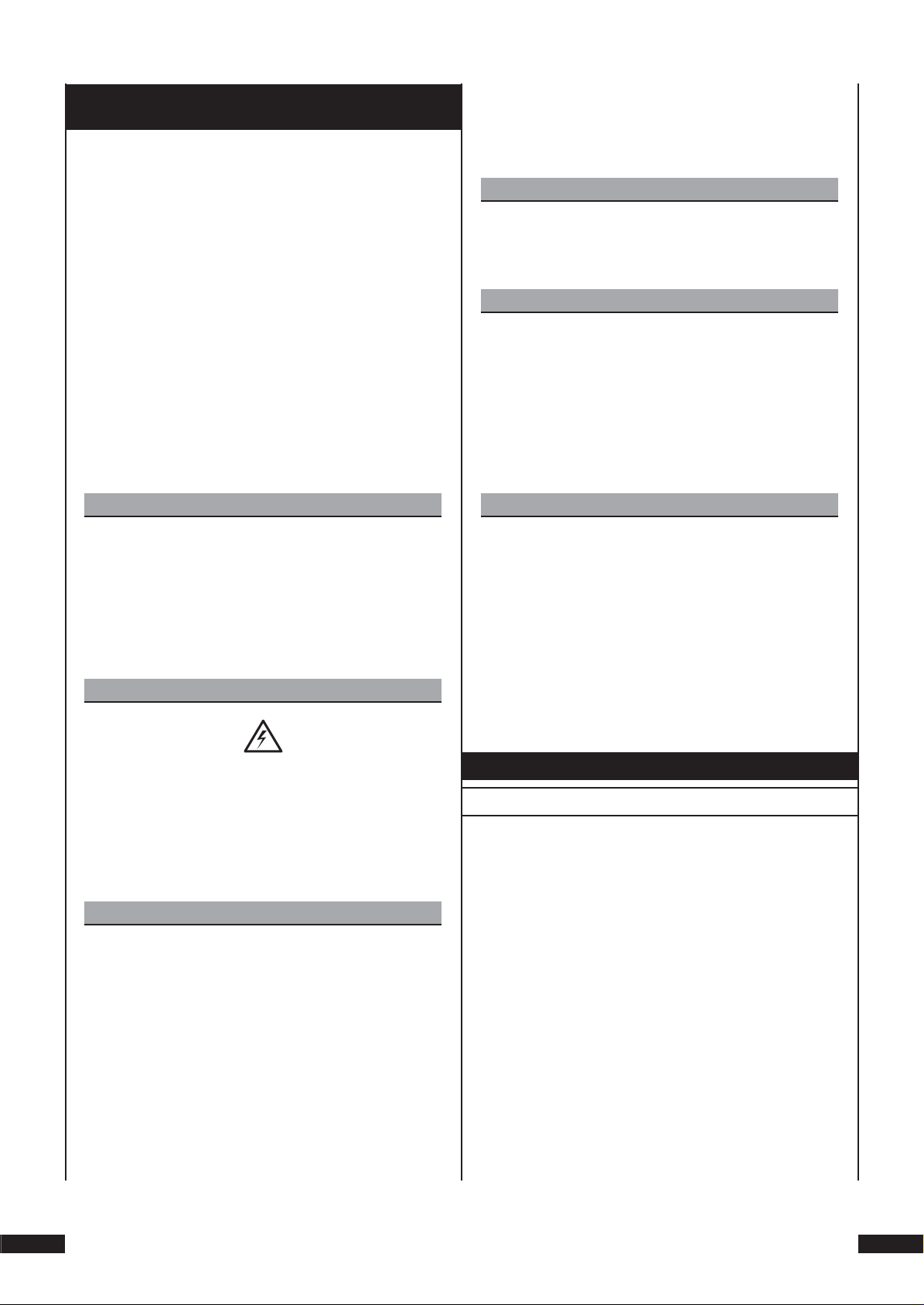
4. Umiestnenie DVD prehrávača/
Bezpečnostné upozornenia
1 Vyberte DVD prehrávač a s ním dodané príslušenstvo
opatrne z obalu.
2 Stiahnite ochranné fólie z čelnej zrkadlovej strany, ako aj
z krytky zásuvky pre disky.
3 Postavte DVD prehrávač na rovný priamy a nekĺzavý
podklad.
Aby ste zabránili poruchám funkcie, poškodeniam
a nebezpečenstvu zasiahnutia elektrickým prúdom,
používajte DVD prehrávač …
Pre zabezpečenie dostatočného vetrania musí byť
DVD prehrávač umiestnený tak, aby mal volný priestor
minimálne 10 cm smerom dozadu, hore a na bokoch od
stien a od všetkých iných predmetov.
Pozor!
Pri prehriatí môže byť DVD prehrávač poškodený
tak, že sa stane neopraviteľným a okrem toho vzniká
nebezpečenstvo požiaru!
Pozor!
Za škody na DVD prehrávači, ktoré vznikli
v dôsledku …
• nie v bezprostrednej blízkosti zdrojov tepla, ako sú pece,
ventilátory kúrenia a podobné zriadenia! Pôsobením tepla
môže dôjsť k prehriatiu prístroja a k roztaveniu častí z
umelej hmoty, t.j. k poškodeniam, ktoré spôsobia, že DVD
prehrávač sa stane neopraviteľným!
Pozor!
Pri prehriatí hrozí okrem toho aj nebezpečenstvo
požiaru!
• nepoužívať vo vlhkom prostredí, napríklad v pivničných
priestoroch alebo v saune! Vlhkosť, ktorá sa dostane do
prístroja, môže spôsobiť poruchy funkcie a prehrávač
DVD neopraviteľne poškodiť!
Pozor!
Ak vnikne do prístroja vlhkosť, vzniká nebezpečenstvo
úrazu elektrickým prúdom!
• nie v bezprostrednej blízkosti vody, napr. pri vani alebo
pri plaveckom bazéne. Neodkladajte žiadne vodou
naplnené nádoby - ako napríklad kvetinové vázy - na
DVD prehrávač.
Pozor!
Ak sa do DVD prehrávača dostane voda alebo ak
spadne do vody, môže byť poškodený tak, že sa stane neopraviteľným a vzniká nebezpečenstvo úrazu
elektrickým prúdom!
• pôsobenia vlhkosti
• vniknutia vody do prístroja
• prehriatia
... výrobca nepreberá žiadnu záruku/ručenie.
Pozor!
Teraz ešte nezasúvajte sieťový kábel DVD prehrávača
do sieťovej zásuvky. Počkajte s tým, kým bude DVD
prehrávač pripojený na televízny prijímač.
V prípade, že budete neskôr chcieť zmeniť spôsob
pripojenia videa alebo audio pripojenia, je
bezpodmienečne potrebné aby ste najprv vytiahli
zástrčku zo sieťovej zásuvky! V opačnom prípade
by mohol byť DVD prehrávač, prípadne pripojené
prístroje v dôsledku špičiek napätia poškodené tak,
že sa stanú neopraviteľnými!
5. Diaľkové ovládanie
.. Vkladanie batérií
1 Otvorte zásuvku pre batérie na zadnej strane diaľkového
ovládania a odoberte kryt batérií.
2 Vložte 2 batérie, typ AAA/LR 03 (mikročlánky), ktoré sú
súčasťou dodávky prehrávača do zásuvky pre batérie.
Dajte pritom pozor na správnu polaritu vkladaných
batérií.
3 Nasaďte naspäť kryt batérií na zásuvku.
• nie v skriniach, regáloch alebo v inom uzatvorenom
nábytku, ako aj na perinách alebo dekách, lebo týmto
sa zhoršuje vetranie DVD prehrávača a prehrávač sa môže
prehriať.
Z rovnakého dôvodu neklaďte na DVD prehrávač žiadne
iné prístroje (napr. televízny prijímač).
SilverCrest KH 6508/KH 6509
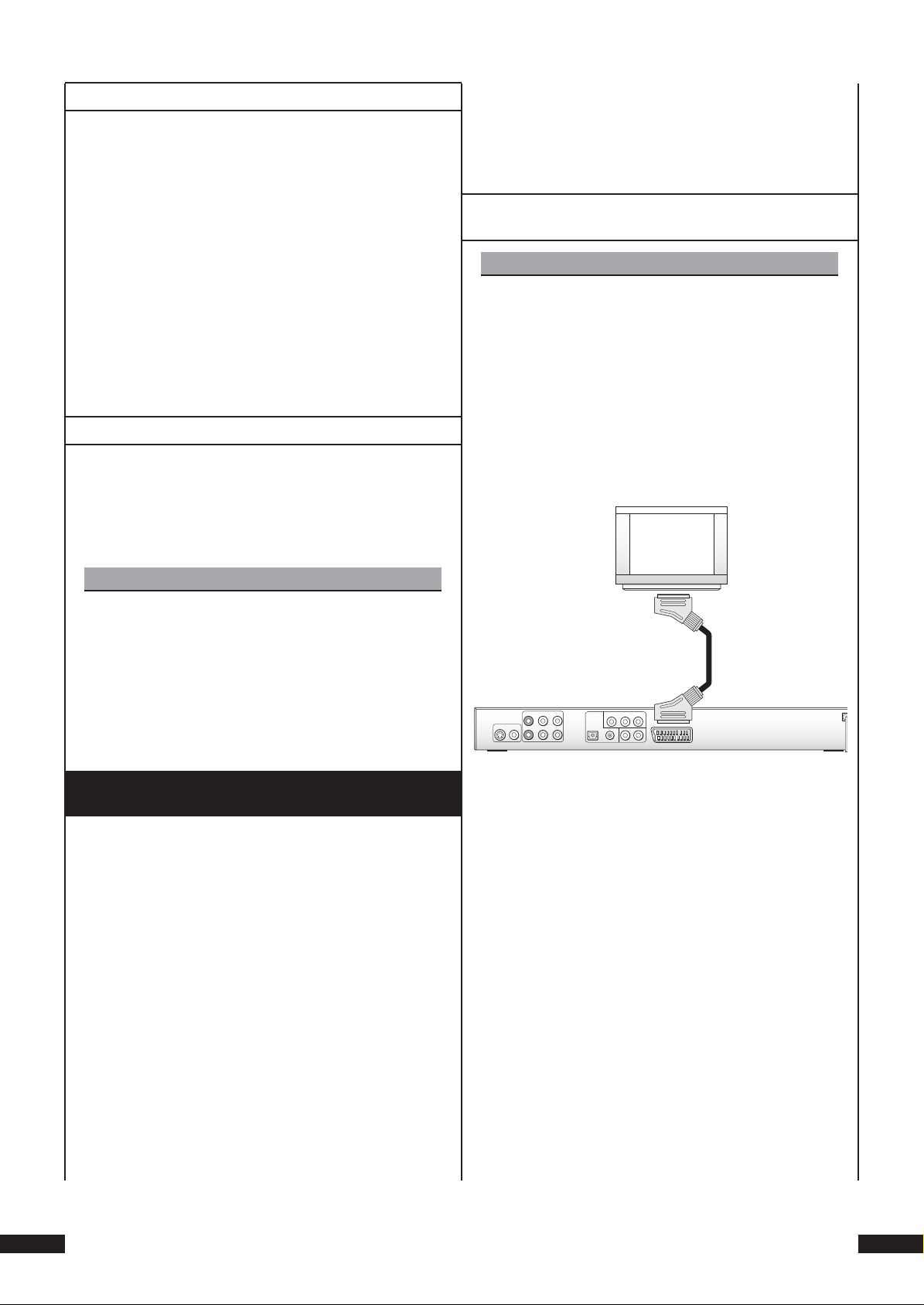
.. Používanie diaľkového ovládania
Aby ste pri používaní diaľkového ovládania zabezpečili
bezchybnú funkciu ...
• Nasmerujte vždy pri používaní diaľkové ovládanie priamo
na DVD prehrávač
• Zabezpečte, aby medzi diaľkovým ovládaním a DVD
prehrávačom neboli žiadne prekážky, ktoré by bránili
príjmu signálu
• Pri používaní diaľkového ovládania sa nevzďaľujte od
DVD prehrávača viac ako 5 metrov
V opačnom prípade môže dochádzať k poruchám pri obsluhe
funkcií DVD prehrávača pomocou diaľkového ovládania.
.. Výmena batérií
Keď ovládanie DVD prehrávača pomocou diaľkového ovládania nepracuje správne alebo vôbec, treba vymeniť batérie.
Vymieňajte vždy obidve batérie, aby ste mohli diaľkové ovládanie používať opäť s plným výkonom.
Pozrite si túto problematiku tiež v kapitole 9,3.
➧
„Video-nastavenia: Nastavenie televíznej normy“.
V závislosti od vybavenia televízneho prijímača existujú rôzne
možnosti pripojenia prehrávača DVD:
.. Pripojenie k televízoru cez scart-kábel/
RGB
Upozornenie:
Kvalitatívne najlepšie spojenie predstavuje pripojenie
DVD prehrávača na televízny prijímač pomocou
kábla Scart cez RGB vstup. V prípade, že je televízny
prijímač vybavený RGB vstupom, zvoľte tento variant
pripojenia. Ak ste si nie istí, či má televízny prijímač
RGB vstup, zistíte to v Návode na obsluhu televízneho
prijímača.
Pripojenie DVD prehrávača na televízny prijímač pomocou Scart kábla ...
Upozornenie:
Spotrebované batérie nevyhadzujte do domového
odpadu. Odovzdajte použité batérie do zberného
alebo likvidačného strediska, alebo tam, kde ste
batérie kúpili.
V prípade, že by ste likvidovali niekedy vlastné diaľkové
ovládanie DVD prehrávača, treba bezpodmienečne najprv
vybrať z neho batérie!
6. Pripojenie prehrávača DVD k televíznemu
prijímaču
Ak ste už prehrávač DVD umiestnili, môžete ho pripojiť
k televíznemu prijímaču. DVD prehrávač sa môže pripojiť
k televíznemu prijímaču, ktorý pracuje v norme PAL, NTSC
a SECAM.
Ak chcete použiť DVD prehrávač s televíznym
prijímačom s ...
• NTSC normou, musíte zmeniť video-nastavenia v tzv.
menu „OSD“ DVD prehrávača. Od výrobcu je nastavená
norma PAL.
1 Zasuňte zástrčku Scart kábla dodaného s prehrávačom
do zásuvky označenej „Euro Scart“, ktorá sa nachádza na
zadnej strane DVD prehrávača.
2 Zástrčku na druhom konci kábla zasuňte do zásuvky Scart
na televíznom prijímači.
3 Nastavte televízny prijímač v kanáli AV na režim RGB. Ak
nie ste si istý s týmto nastavením, skontrolujte ho podľa
Návodu na obsluhu televízneho prijímača.
Pozrite si túto problematiku tiež v kapitole 9,3.
➧
„Nastavenia: Nastavenie video-výstupu“ .
• Ak chcete použiť normu SECAM nie je potrebné meniť
žiadne nastavenia. U výrobcu nastavená norma PAL
umožňuje prevádzku DVD prehrávača aj s televíznymi
prijímačmi SECAM pokiaľ sú tieto schopné spracovať
signály PAL.
KH 6508/KH 6509 SilverCrest
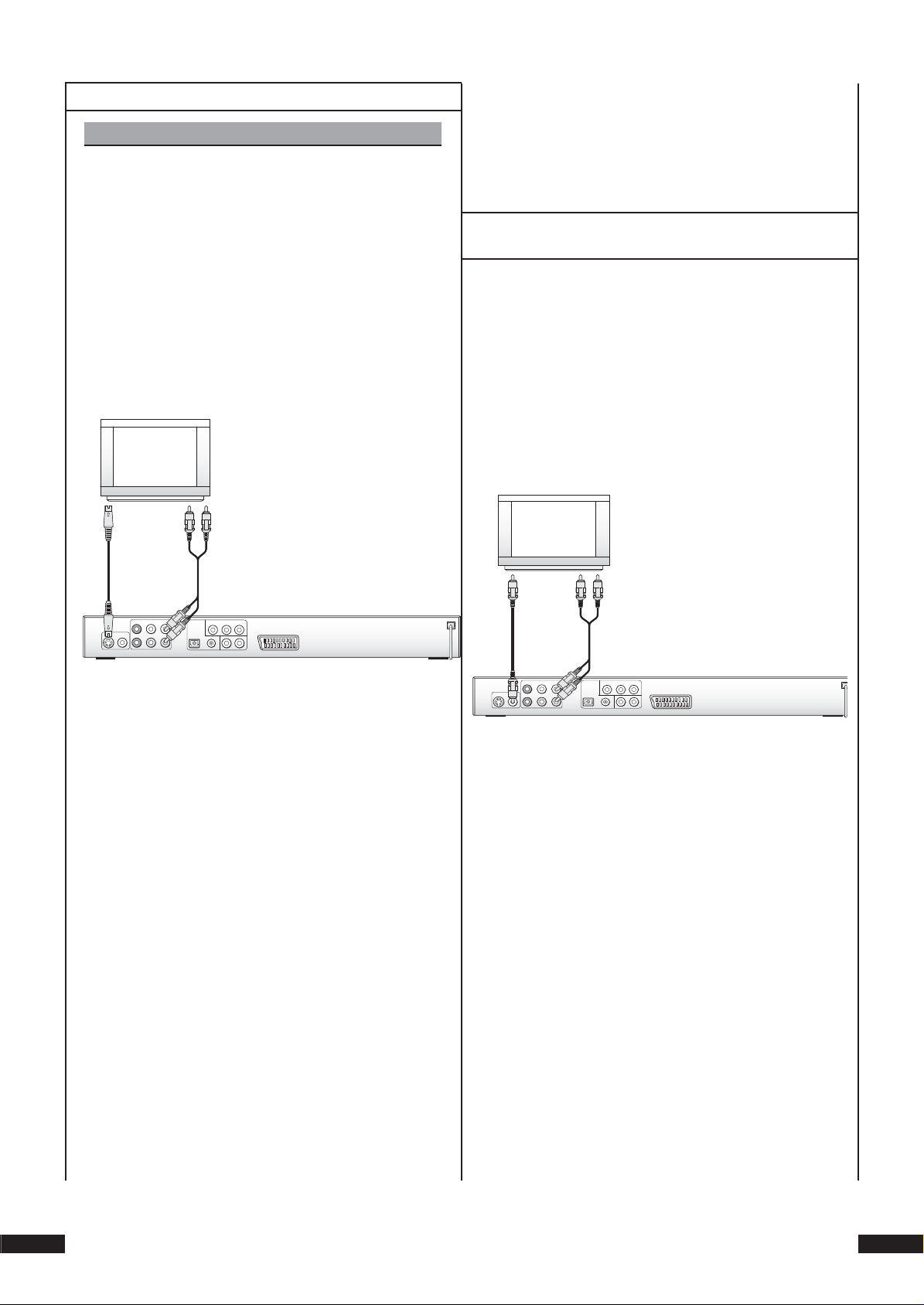
.. Pripojenie k televízoru cez S-Video
Upozornenie:
Okrem toho, skontrolujte pomocou Návodu na obsluhu
televízneho prijímača, či musíte vykonať na prijímači
prípadné ďalšie nastavenia.
Pre tento druh prepojenia má mať televízor vstup
S-Video a dva konektory cinch. Okrem toho musíte
mať kábel S-video a kábel audio/video s konektormi
cinch, ktoré nie sú v dodávke. Oba sa dajú kúpiť v
špecializovanom obchode.
Ak ste si nie istý, či televízny prijímač pracuje pre S-video, prípadne či má zásuvky Cinch, skontrolujte to pomocou Návodu na obsluhu televízneho prijímača.
Pripojenie DVD prehrávača cez S-Video na televízny
prijímač ...
Pozrite si túto problematiku tiež v kapitole 9.3 „Nastavenia:
➧
Nastavenie video-výstupu“.
.. Pripojenie k televízoru cez Video-vstup
(Composite Video)
V prípade, že televízor na ktorý chcete pripojiť prehrávač
DVD ...
• nie je vybavený pre S-video a
• nemá Scart zásuvku, avšak sú na ňom Cinc zásuvky
... tak môžete pripojiť DVD prehrávač na televízny prijímač cez
video-vstup (tzv. variant pripojenia „Composite Video“).
K tomu …
1 Zasuňte S-video kábel do zásuvky označenej „S-Video“
na zadnej strane DVD prehrávača.
2 Zasuňte S-video kábel do zásuvky S-video na televíznom
prijímači.
3 Zasuňte biely konektor cinch na kábli audio/video (nie
je v dodávke) do konektora cinch označeného „FL“ na
zadnej strane prehrávača DVD.
4 Potom zasuňte bielu zástrčku na druhom konci Cinch
kábla audio/video do audio zásuvky pre ľavý kanál na
televíznom prijímači.
5 Zasuňte červenú zástrčku Cinch kábla audio/video do
Cinch zásuvky označenej „FR“ na zadnej strane DVD
prehrávača.
6 Potom zasuňte červenú zástrčku na druhom konci Cinch
kábla audio/video do audio zásuvky pre pravý kanál na
televíznom prijímači.
7 Televízny prijímač nastavte na kanál AV, cez ktorý sa
prenáša S-video signál. Ak ste si nie istý, ako vykonať
toto nastavenie, pozrite si Návod na obsluhu televízneho
prijímača.
1 Zasuňte žltý konektor cincn na kábli audio/video do
žlto označeného konektora „video“ na zadnej strane
prehrávača DVD.
2 Žltú zástrčku na druhom konci Cinch kábla audio/video
zasuňte do príslušnej Cinch zásuvky na televíznom
prijímači.
3 Zasuňte bielu zástrčku Cinch kábla audio/video do
Cinch zásuvky označenej „FL“ na zadnej strane DVD
prehrávača.
4 Potom zasuňte bielu zástrčku na druhom konci Cinch
kábla audio/video do audio zásuvky pre ľavý kanál na
televíznom prijímači.
5 Zasuňte červenú zástrčku Cinch kábla audio/video do
Cinch zásuvky označenej „FR“ na zadnej strane DVD
prehrávača.
6 Potom zasuňte červenú zástrčku na druhom konci Cinch
kábla audio/video do audio zásuvky pre pravý kanál na
televíznom prijímači.
SilverCrest KH 6508/KH 6509
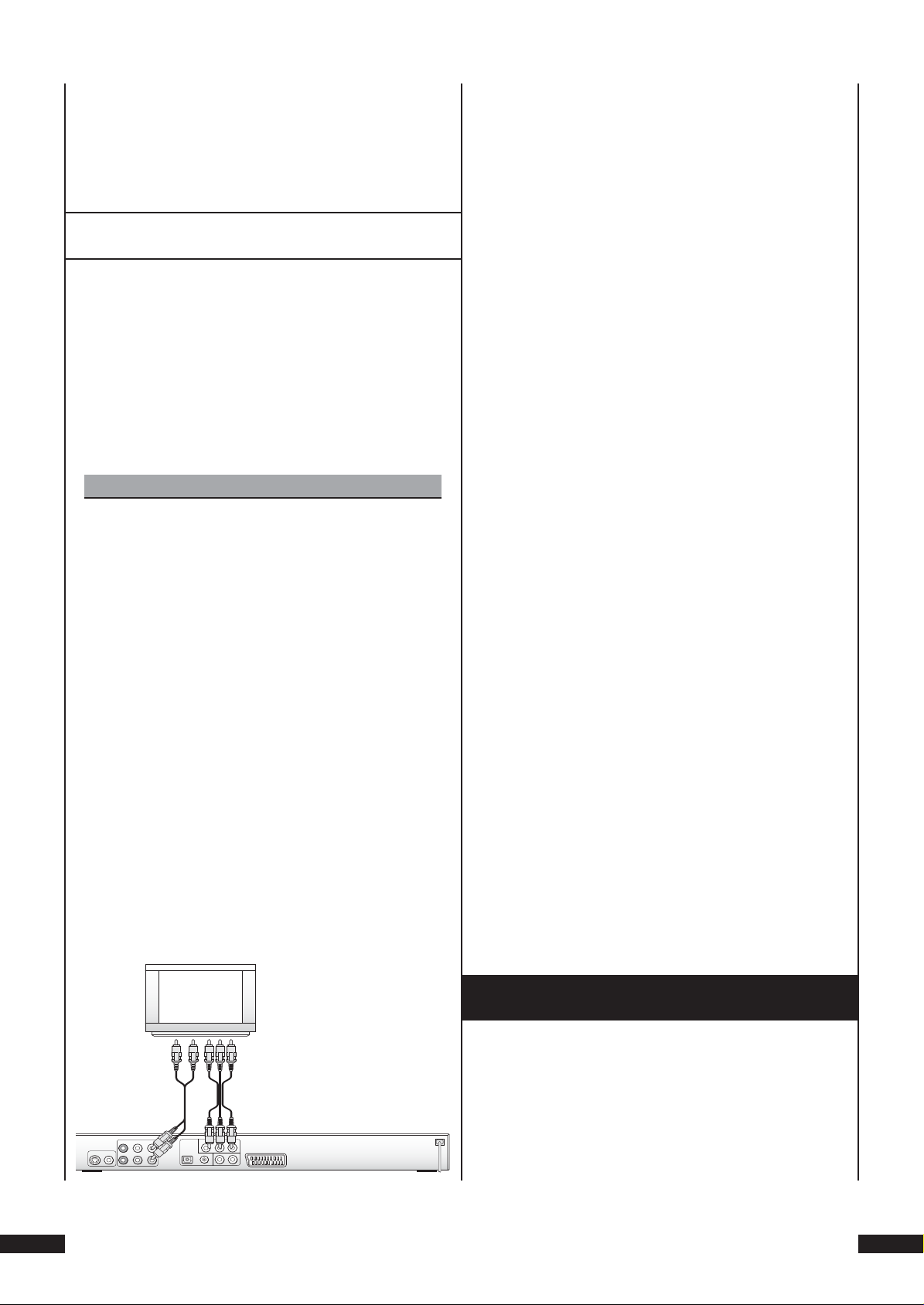
7 V návode na obsluhu televízneho prijímača zistite, či
musíte na televíznom prijímači prípadne vykonať ďalšie
nastavenia.
Pozrite si túto problematiku tiež v kapitole 9,3.
➧
„Nastavenie video-výstupu“.
.. Pripojenie cez signál komponentov
(YPbPr/Progressive Scan a YUV)
1 Na zadnej strane DVD-prehrávača nájdete tri tzv.
„Component Colour Out“-zásuvky „Y“, „Pb/Cb“ a „Pr/Cr“.
Zastráte najskôrčervenú zástrčku audio/video-cinch kábla
do cinch-zásuvky označenej ako „Pr/Cr“ na zadnej strane
DVD-prehrávača.
2 Červenú zástrčku na druhom konci audio/video Cinch
kábla zasuňte do príslušnej zásuvky Component Video
IN „Pr/Cr“ na televíznom prijímači.
Cez YPbPr-zásuvky DVD prehrávača vystupujú tzv. „signály
komponentov“. Signály komponentov sú k dispozícii tak
vo forme
• tzv. „YUV“-signálov (poloobrazy)
ako aj vo forme
• tzv. „YPbPr“-signálov (plné obrazy/Progressive Scan).
Pozrite si k tejto téme aj kapitolu 17. „glosár/zoznam
➧
hesiel/“ .
Upozornenie:
Pre obidva varianty musí mať televízny prijímač, na
ktorý chcete pripojiť DVD prehrávač dve neobsadené
audio Cinch zásuvky.
Káblové spojenie je pri obidvoch variantoch rovnaké;
YPbPr-signály pre Progressive Scan môžu byť však
použité len vtedy, ak televízny prijímač (alebo videoprojektor), ku ktorému chcete DVD prehrávač pripojiť,
má funkciu Progressive Scan.
Ak ste si nie istý, či má televízny prijímač (alebo videoprojektor), na ktorý chcete pripojiť DVD prehrávač
funkciu Progressive Scan a Cinch zásuvky, presvedčte
sa o tom v Návode na obsluhu televízneho prijímača
(alebo video-projektora).
Pre obidva varianty – „YPbPr“ a „YUV“– potrebujete ...
3 Zasuňte bielu zástrčku audio/video Cinch kábla do
zásuvky Cinch, označenej „Pb/Cb“ na zadnej strane DVD
prehrávača.
4 Zasuňte bielu zástrčku na druhom konci audio/video
Cinch kábla do príslušnej zásuvky Component Video IN
„Pb/Cb“ na televíznom prijímači.
5 Zasuňte žltú zástrčku audio/video Cinch kábla do
Cinch zásuvky označenej „Y“ na zadnej strane DVD
prehrávača.
6 Zasuňte žltú zástrčku audio/video Cinch kábla do
príslušnej zásuvky Component Video IN „Y“ na televíznom
prijímači.
7 Vezmite obidva prídavné Cinch káble a zasuňte bielu
zástrčku Cinch kábla do Cinch zásuvky, označenej „FL“
na zadnej strane DVD prehrávača.
8 Potom zasuňte bielu zástrčku na druhom konci Cinch
kábla do audio zásuvky pre ľavý kanál na televíznom
prijímači.
9 Zasuňte červenú zástrčku Cinch kábla do Cinch zásuvky
označenej „FR“ na zadnej strane DVD prehrávača.
10 Zasuňte nakoniec červenú zástrčku na druhom konci Cinch
kábla do audio zásuvky pre pravý kanál na televíznom
prijímači.
• audio/video Cinch kábel
• dva ďalšie Cinch káble; tieto dostanete v odbornej
predajni
Pripojenie DVD prehrávača cez signál komponentov ...
KH 6508/KH 6509 SilverCrest
11 V návode na obsluhu televízneho prijímača zistite, či
musíte na televíznom prijímači prípadne vykonať ďalšie
nastavenia.
Pozrite si túto problematiku tiež v kapitole 9.3 „Video-
➧
nastavenia: Nastavenie video-výstupu“ .
7. Pripojenie prehrávača DVD
k videoprojektoru
Ak máte k dispozícii videoprojektor, môžete naň pripojiť
DVD prehrávač pre prehrávanie DVD a VCD/S - VCD cez videoprojektor.
Skontrolujte v Návode na obsluhu videoprojektora, ktoré
z hore uvedených možností pripojenia prichádzajú do úvahy
a ako sa realizujú. Prípadne potrebné ďalšie káble dostanete
v odbornej predajni.
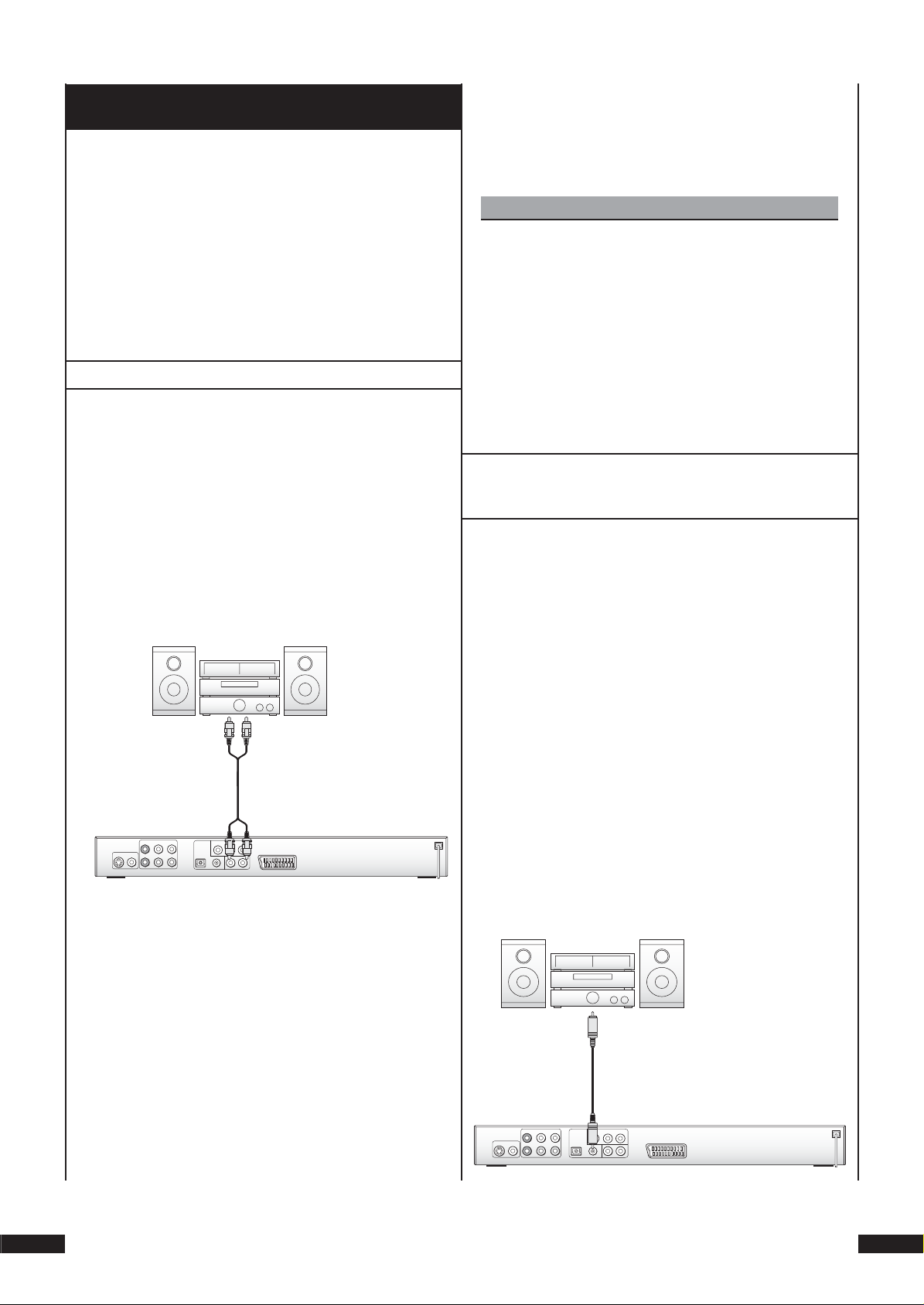
8. Pripojenie audiokomponentov
k prehrávaču DVD
Okrem prehrávania zvuku z DVD, VCD/S-VCD a z audio a
MP3-CD cez ...
5 Skontrolujte v Návode na obsluhu aké prípadné
nastavenia HiFi zariadenia sú potrebné aby bolo možné
počas prehrávania DVD, VCD/S - VCD, Audio alebo MP3CD vložených do DVD prehrávača reprodukovať zvuk cez
HiFi zariadenie.
• reproduktory televízneho prijímača, na ktorý je pripojený
DVD prehrávač, je možné
... prehrávať zvuk tiež cez externé audio-komponenty, ako sú
HiFi-zariadenia, Dolby digital/DTS prijímač, alebo Surround
zariadenia.
K dispozícii máte nasledovné možnosti:
.. Pripojenie zariadenia HiFi
Pre dosiahnutie plnšieho zvuku pri prehrávaní z DVD, VCD/
S-VCD, audio a MP3-CD pomocou DVD prehrávača môžete
pripojiť k prehrávaču HiFi zariadenie. Pred pripojením skontrolujte v Návode na obsluhu HiFi zariadenia ...
• či je HiFi zariadenie prispôsobené pre pripojenie DVD
prehrávača, ak áno...
• či je HiFi zariadenie vybavené Cinch zásuvkami, ak áno,
môžete HiFi zariadenie pripojiť cez Cinch kábel na DVD
prehrávač.
Pripojenie HiFi zariadenia ...
Upozornenie:
Pre optimálny zvukový vnem umiestnite reproduktory
vášho HiFi zariadenia vľavo a vpravo od televízneho
prijímača, ku ktorému máte pripojený DVD
prehrávač.
Ak máte DVD prehrávač pripojený k televíznemu
prijímaču pomocou kábla Scart, budú audio-signály
prenášané cez Cinch kábel do vášho HiFi zariadenia,
ako aj cez Scart kábel do televízneho prijímača.
V takomto prípade nastavte hlasitosť televízneho
prijímača na minimálnu hodnotu.
.. Pripojenie digitálnych audio-
komponentov pomocou digitálneho
kábla
Pre dosiahnutie optimálneho priestorového zvukového
efektu pri reprodukcii zvuku pomocou príslušným
spôsobom vybavených DVD, VCD/S-VCD alebo AudioCD (identifi kovateľné pomocou označenia Dolby Digital
alebo DTS-Logo) môžete DVD prehrávač pripojiť na audiokomponenty, napr. prijímač Dolby Digital alebo DTS alebo
na vhodné zariadenie Surround.
1 Zasuňte bielu zástrčku Cinch kábla do Cinch zásuvky
označenej „L“ na zadnej strane DVD prehrávača.
2 Zasuňte bielu zástrčku na druhom konci Cinch kábla do
Cinch zásuvky pre ľavý kanál na HiFi zariadení.
3 Zasuňte červenú zástrčku Cinch kábla do Cinch zásuvky
označenej „R“ na zadnej strane DVD prehrávača.
4 Zasuňte bielu zástrčku na druhom konci Cinch kábla do
Cinch zásuvky pre pravý kanál na HiFi zariadení.
Káble, potrebné pre dolu popísané varianty pripojenia
dostanete v odbornej predajni.
Pomocou Návodu na obsluhu digitálneho audio-komponentu
zistíte, či tento umožňuje pripojenie na DVD prehrávač ...
• pomocou koaxiálneho kábla.
• pomocou optický kábla.
Pripojenie pomocou koaxiálneho kábla
Pripojenie DVD prehrávača pomocou digitálneho koaxiálneho kábla na Surround zariadenie ...
SilverCrest KH 6508/KH 6509
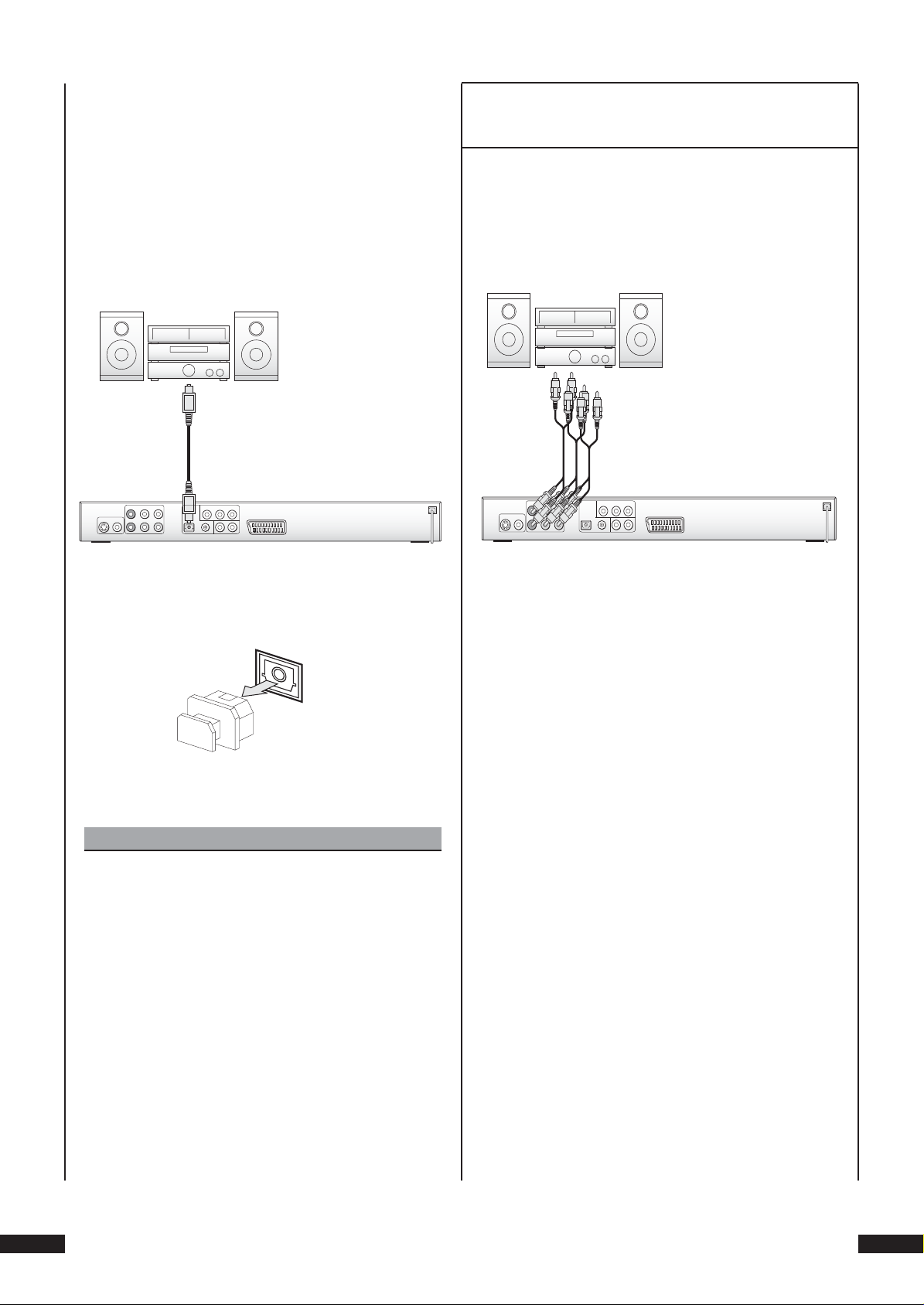
1 Zasuňte zástrčku koaxiálneho kábla do zásuvky označenej
„COAXIAL“ na zadnej strane DVD prehrávača.
2 Zasuňte zástrčku na druhom konci koaxiálneho kábla do
príslušnej zásuvky na digitálnom audio-komponente.
Pripojenie optickým káblom
.. Pripojenie digitálnych audio-
komponentov pomocou analógového
kábla
Ak nie je audio-komponent vybavený digitálnym vstupom, môžete DVD prehrávač pripojiť k nemu tiež pomocou
bežného analógového Cinch kábla.
Ak chcete prehrávač DVD pripojiť optickým káblom k audiozariadeniu...
1 Vyberte ochrannú zástrčku zo zásuvky s nápisom „Optical“
na zadnej strane prehrávača DVD a zasuňte tam konektor
optického kábla.
Pripojenie DVD prehrávača pomocou analógového
kábla ...
1 Zasuňte Cinch kábel do ...
• zásuvky označenej „FL“ (predný ľavý kanál)
• zásuvky označenej „FR“ (predný pravý kanál)
• zásuvky označenej „SL“ (zadný ľavý kanál)
2 Zasuňte zástrčku na druhom konci optického kábla do
príslušnej zásuvky na audiozariadení.
Upozornenie:
Dajte pozor na to, aby sa žiadna nečistota nedostala
do zásuvky pre optický kábel. To by mohlo rušiť signál. Zasuňte ochrannú zástrčku do zásuvky vždy, keď
žiadny optický kábel nie je pripojený.
• zásuvky označenej „SR“ (zadný pravý kanál)
• zásuvky označenej „CENTER“ (predný stredný kanál) a
• zásuvky označenej „SUBWOOFER“ (Bass)
... na zadnej strane DVD prehrávača.
2 Zasuňte Cinch káble do príslušných analógových vstupov
na digitálnom audio-komponente.
KH 6508/KH 6509 SilverCrest
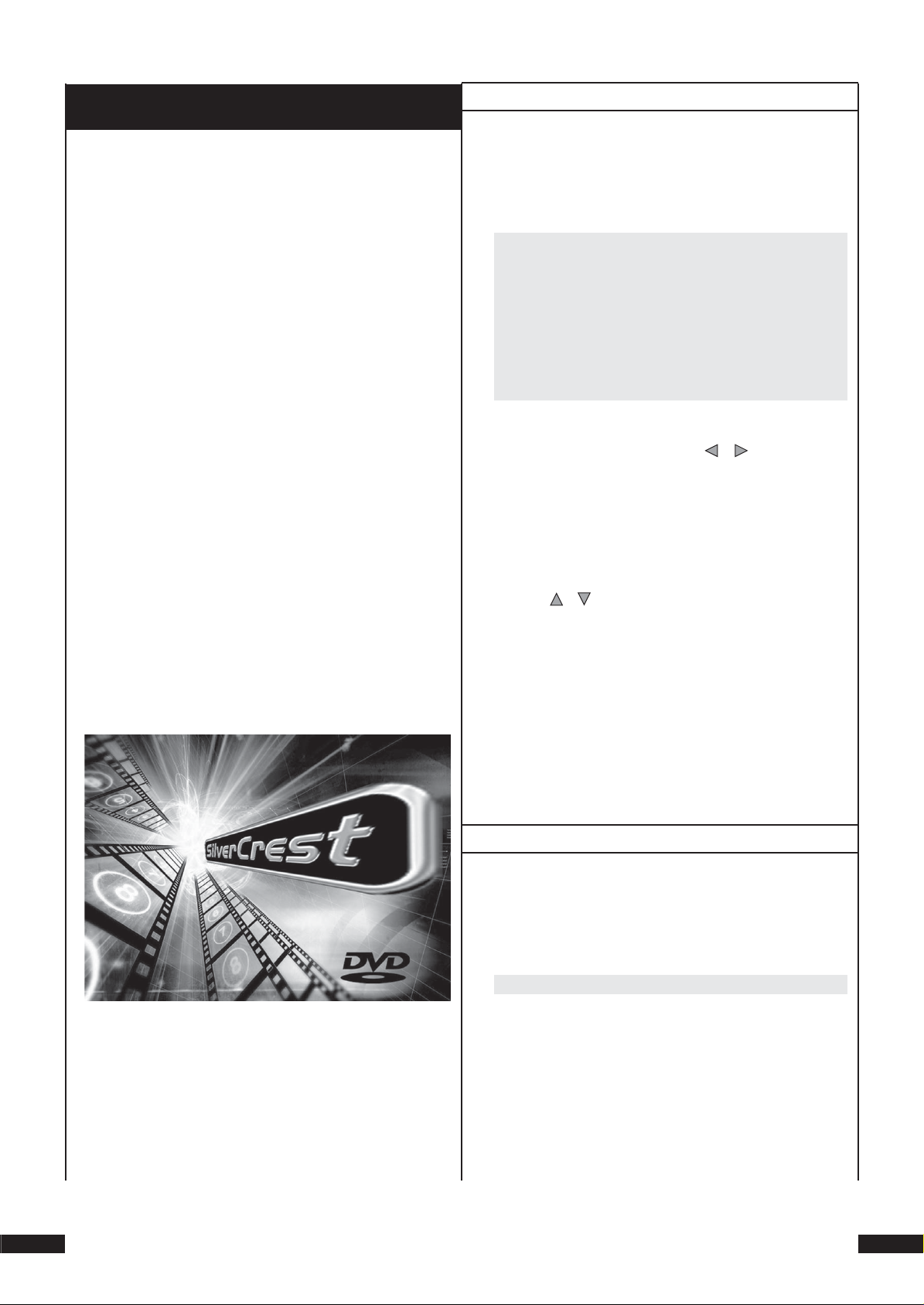
9. Potrebné nastavenia DVD prehrávača
pred uvedením do prevádzky
Všetky možné nastavenia DVD prehrávača môžete vykonať
pomocou diaľkového ovládania cez tzv. menu „OnScreen
Display“ (krátko „OSD-Menu“). OSD menu sa zobrazí na obrazovke televízneho prijímača.
.. Ovládanie menu OSD
Vyvolanie OSD menu DVD prehrávača ...
4 Stlačte jeden krát tlačidlo „Setup“ na diaľkovom
ovládaní. Na televíznej obrazovke sa zobrazí OSD menu
s jednotlivými jeho položkami :
Pred tým ako použijete DVD prehrávač prvý krát na prehrávanie DVD, VCD/S-VCD alebo audio/MP3 CD, musíte vykonať
pomocou OSD menu niektoré nastavenia. Tieto nastavenia
závisia okrem iného od ...
• toho, v akej reči chcete mať OSD menu zobrazené
• akej televíznej norme zodpovedá televízny prijímač, na
ktorý chcete DVD prehrávač pripojiť
• aký obrazový formát môže televízny prijímač zobraziť
Aby ste mohli vykonať potrebné nastavenia OSD menu ...
1 Zasuňte najprv zástrčku sieťového kábla DVD prehrávača
do sieťovej zásuvky.
2 DVD prehrávač zapnete tak, že stlačíte tlačidlo „Power“
na prednej strane DVD prehrávača. Ak je DVD prehrávač
už zapnutý, avšak nachádza sa v režime Standby, stlačte
jeden krát tlačidlo „Standby“ na diaľkovom ovládaní, a tým
DVD prehrávač zapnete.
Displej na prednej strane DVD prehrávača najprv zobrazí
blikajúce „Load“, a potom informáciu „NoDisc“. Na
obrazovke televízneho prijímača sa zobrazí:
Language Video Audio More Aud Parental
5 Ako prvá položka menu je automaticky zvolená „jazyk“.
Pomocou ovládacích tlačidiel a na diaľkovom
ovládaní môžete teraz zvoliť jednotlivé položky menu
a pomocou tlačidla „OK“ na diaľkovom ovládaní tieto
vyvolať. Následne sa zobrazí podmenu zvolenej položky
menu.
6 V podmenu sú k dispozícii voľby jednotlivých položiek
podmenu, ktoré môžete zvoliť pomocou ovládacích
tlačidiel a opäť potvrdiť tlačidlom „OK“. Následne
sa zobrazia ponúknuté možnosti k vami zvolenej položke
podmenu.
7 Rôzne voliteľné možnosti k jednej podložke podmenu
je možné postupne prepínať stlačením tlačidla „OK“ na
diaľkovom ovládaní. Pri každom stlačení tlačidla „OK“
sa zobrazí jedna voliteľná možnosť k aktuálnej položke
menu.
3 Pomocou nasledovných krátkych pokynov sa oboznámte
najprv s obsluhou OSD menu:
8 Vždy keď sa chcete dostať do vyšieho menu, stláčajte ov-
ládacie tlačidlo i dovtedy, kým nižšie menu nezmizne.
.. Nastavenie jazykových verzií
Nastavenie jazykových verzií Položka menu „Jazyk“ sa nastaví
automaticky ako prvá. Stlačte jeden krát tlačidlo „OK“. Na
obrazovke televízneho prijímača sa zobrazí menu „jazyk“
s nasledovnými podpoložkami a zvolené nastavenie pre
každú podpoložku:
OSD Menu English
Tu sa nastaví jazyk, v ktorom bude zobrazené OSD menu
na obrazovke televízora.
SilverCrest KH 6508/KH 6509
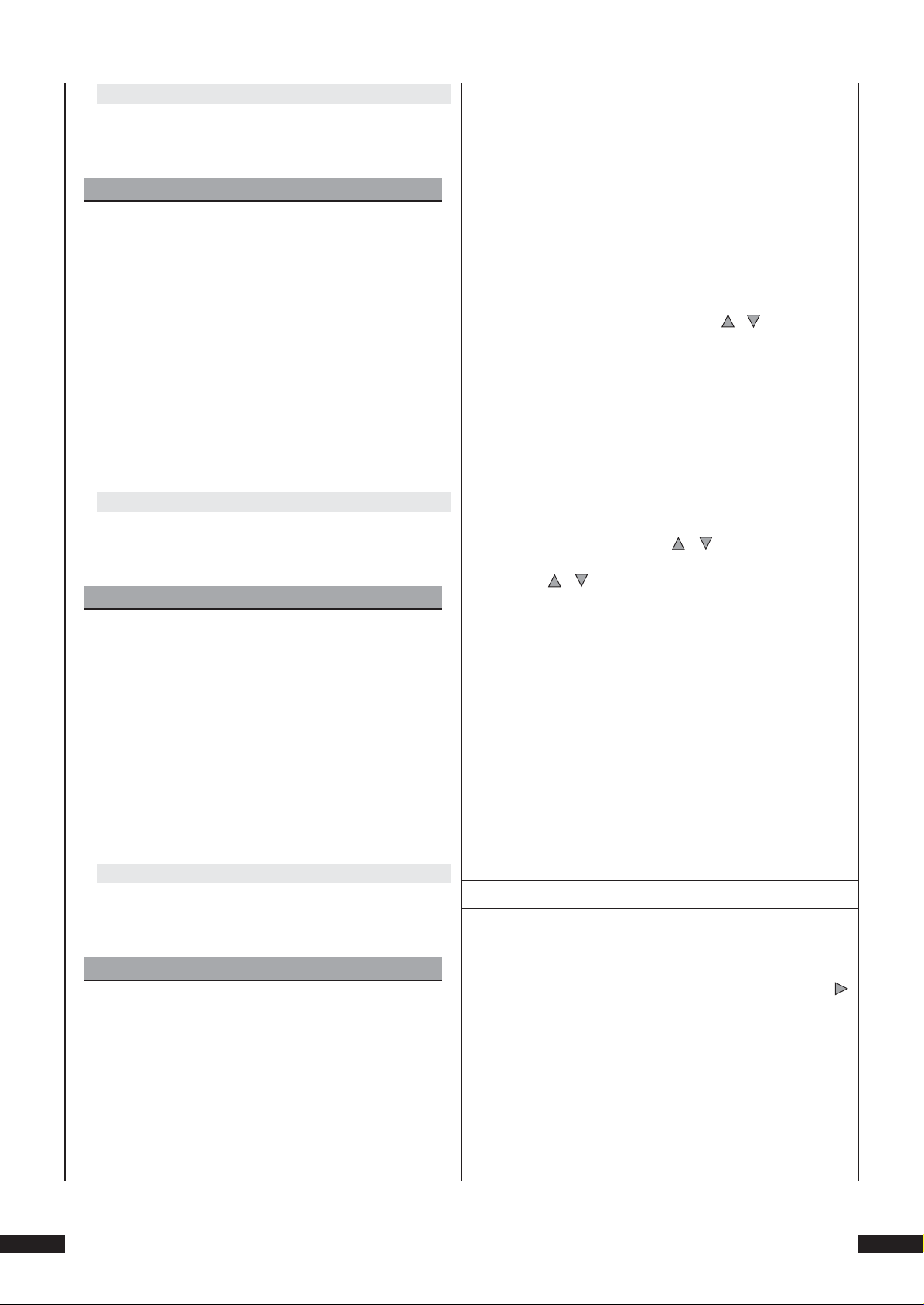
Subtitle English
Tu nastavíte jazyk, v akom majú byť zobrazované titulky
pri prehrávaní fi lmu na televíznej obrazovke.
Upozornenie:
Pozrite si túto problematiku tiež v kapitole 11.1. „DVD
➧
menu (Menu)“ a „Playback Control (PBC) pri VCD/SVCD“.
Ak chcete zmeniť aktuálne nastavenia jednej alebo viacerých
podpoložiek ...
Titulky môžu byť zobrazované počas prehrávania
DVD/VCD/S-VCD len vtedy vo vami zvolenom jazyku,
ak je tento jazyk k dispozícii ako jazyk titulkov na
DVD/VCD/S-VCD.
Ak tomu tak nie je, nebudú počas prehrávania DVD/
VCD/S-VCD zobrazované žiadne titulky alebo iné ako
nastavené.
Pri väčšine DVD/VCD/S-VCD nájdete informácie
o titulkoch, ktoré sú k dispozícii na obale.
Pozrite si prosím túto problematiku tiež v kapitole 11.1
➧
„Zobrazenie/zrušenie titulkov“.
Audio English
Tu nastavíte jazyk, v ktorom bude prehrávaný obsah
DVD/VCD/S-VCD.
Upozornenie:
Filmy môžu byť prehrávané vo vami zvolenom jazyku
len v prípade, ak je tento jazyk k dispozícii na DVD/
VCD/S-VCD.
Ak tomu tak nie je, bude fi lm prehrávaný v jazyku,
ktorý je k dispozícii na DVD/VCD/S-VCD.
1 Podpoložka menu „OSD-Menu“ sa zvolí automaticky
ako prvá. Stlačte jeden krát tlačidlo „OK“ na diaľkovom
ovládaní. Na televíznej obrazovke sa teraz zobrazia jazyky,
ktoré sú k dispozícii pre podpoložku „OSD-Menu“.
2 Pomocou ovládacích tlačidiel zvoľte a na diaľkovom
ovládaní jazyk, v ktorom sa má zobraziť OSD menu.
3 Voľbu potvrďte jedným stlačením tlačidla „OK“.
4 Ak pri jednej z ďalších podpoložiek ...
• Untertitel
• Audio
• DVD-Menü
... chcete tiež zmeniť aktuálne nastavenia, tak zvoľte pomocou ovládacích tlačidiel a a tlačidla „OK“ jednu
z podpoložiek a nastavte potom pomocou ovládacích
tlačidiel a a tlačidla „OK“ požadovaný jazyk.
Pri podpoložke „Titulky“ môžete okrem rôznych jazykov
zvoliť aj jednu z volieb „Auto“ alebo „Aus“:
• Ak zvolíte možnosť „Auto“, budú pri prehrávaní fi lmu
titulky (ak existujú) zobrazované na televíznej obrazovke
v prvom jazyku, ktorý je k dispozícii na DVD/VCD/
S-VCD.
U väčšiny DVD/VCD/S-VCD sú informácie o možných
jazykoch prehrávania uvedené na obale disku.
Pozrite si túto problematiku tiež v kapitole 11,1. „Zmena
➧
reprodukovaného jazyka“.
DVD Menu English
Tu nastavíte jazyk, v ktorom sa zobrazí menu DVD/VCD/
S-VCD - ak je k dispozícii - na televíznej obrazovke.
Upozornenie:
Nie všetky fi lmy na DVD/VCD/S-VCD majú menu. Ak
je menu k dispozícii, môže byť zobrazené vo vami
zvolenom jazyku len vtedy, ak je tento jazyk na
DVD/VCD/S-VCD. Ak tomu tak nie je, zobrazí sa menu
v jednom z jazykov, ktoré sú k dispozícii na DVD/VCD/
S-VCD. Mnohé DVD/VCD/S-VCD, ktoré obsahujú menu,
umožňujú zvoliť v samotnom menu jazyk, v ktorom
ho chcete zobraziť.
• Ak zvolíte možnosť „Aus“, nebudú zobrazované žiadne
titulky, iba ak by ste počas prehrávania filmu stlačili
tlačidlo „Subtitle“.
Pozrite si túto problematiku tiež v kapitole 11.1
➧
„Zobrazenie/zrušenie titulkov“.
.. Video-nastavenia
1 Ak nie je momentálne OSD menu zobrazené na televíznej
obrazovke, treba ho najprv zobraziť.
2 Zvoľte položku menu „Video“, jedným stlačením tlačidla
a potvrďte vašu voľbu jedným stlačením tlačidla „OK“.
Na televíznej obrazovke sa zobrazí „Video“ menu
s nasledujúcimi podpoložkami a s aktuálnymi
nastaveniami pre každú podpoložku:
KH 6508/KH 6509 SilverCrest
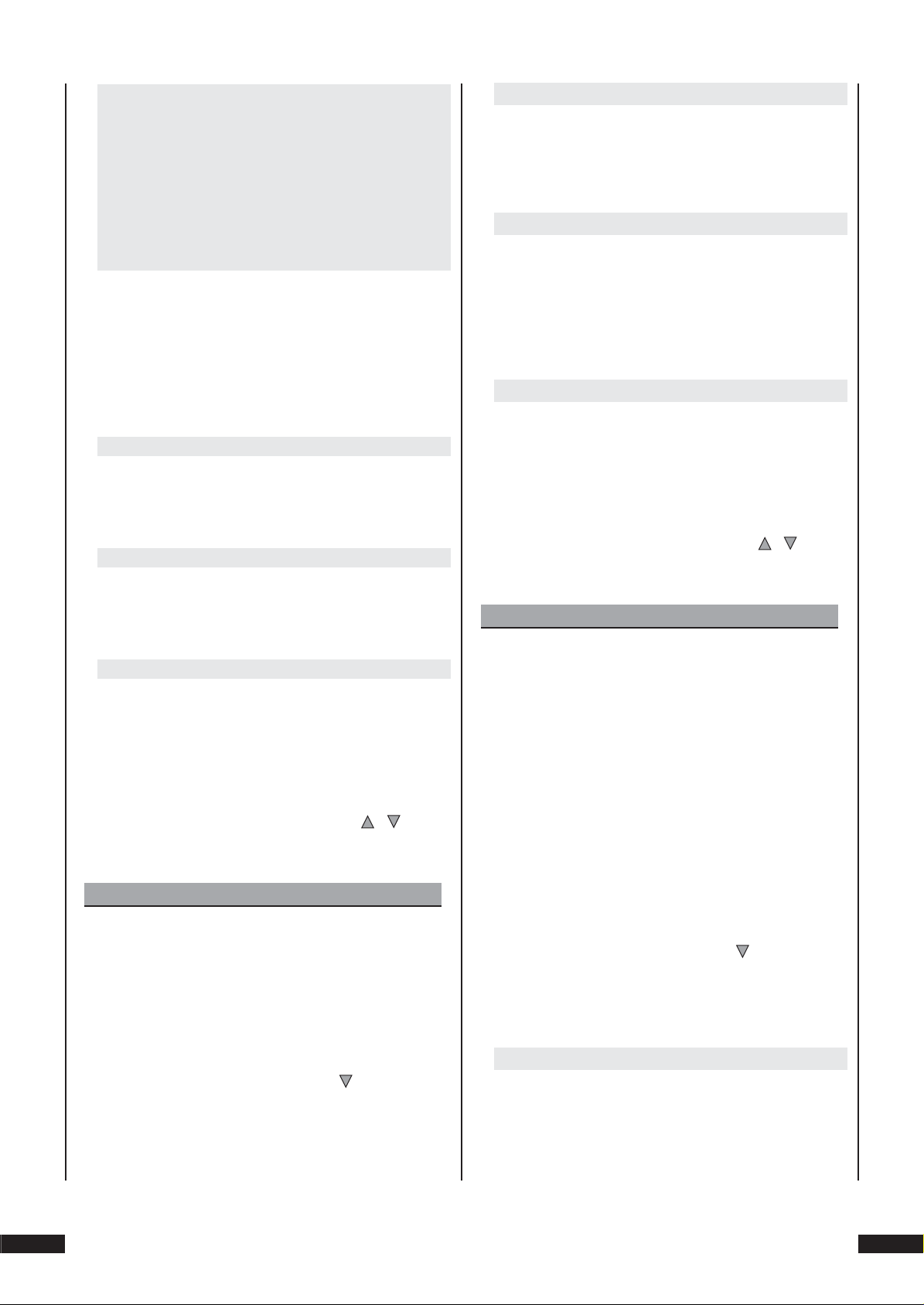
Language Video Audio More Aud Parental
TV Shape 4:3 PS
TV System Auto
Video-Output RGB
Priotity DVD Audio
Picture View Fit to screen
3 Podpoložka menu „TV formát“ sa zvolí automaticky ako
prvá.
Nastavenie formátu obrazu
Auto
Pri tomto nastavení sa automaticky zvolí norma, v ktorej
bol vykonaný záznam na DVD/VCD/S-VCD. „Auto“
nastavte len vtedy, ak máte DVD prehrávač pripojený
na multinormový televízny prijímač.
PAL
Pri tomto nastavení sa prehrávajú DVD/VCD/S-VCD,
ktoré boli nahrané v norme PAL; DVD/VCD/S-VCD, ktoré
boli nahrané v norme NTSC sa automaticky prispôsobia
tak, aby boli prehrávané v norme PAL. „PAL“ nastavte
vtedy, keď máte DVD prehrávač pripojený na televízny
prijímač PAL.
4 Stlačte jeden krát tlačidlo „OK“. Teraz sa zobrazia možné
voľby pre podpoložku „TV Formát“ :
4:3 Letter Box
Formát obrazu 4:3 „Leterbox“; pri prehrávaní filmov
vo formáte 16:9 vidieť na hornom a spodnom okraji
obrazovky čierne pruhy.
4:3 Pan Scan
Formát obrazu 4:3 „Pan & Scan“; pri prehrávaní fi lmov vo
formáte 16:9 sa odstrihne ľavý a pravý okraj obrazu, aby
sa čo najviac využila výška televíznej obrazovky.
16:9
Širokouhlý obrazový formát 16:9; pri prehrávaní fi lmov vo
formáte 16:9 sa uskutočňuje zobrazenie pri televíznych
prijímačoch 16:9 (1,78:1) - Wide Screen bez čiernych
pruhov na hornom a spodnom okraji obrazu, ako aj bez
odrezania ľavého a pravého okraja obrazu.
5 Teraz zvoľte pomocou ovládacích tlačidiel a vhodný
formát obrazu a voľbu potvrďte jedným stlačením tlačidla
„OK“.
Upozornenie:
Správne nastavenie závisí od televízneho prijímača,
na ktorý by ste chceli pripojiť prehrávač DVD. Ak ste si
nie istý, ktorý obrazový formát váš televízny prijímač
umožňuje, overte si to v Návode na obsluhu vášho
televízneho prijímača.
Nastavenie televíznej normy
6 Stlačte jeden krát ovládacie tlačidlo , aby ste zvolili
podpoložku menu „TV-System“.
7 Stlačte jeden krát tlačidlo „OK“. Teraz sa zobrazia možné
voľby pre podpoložku „TV Formát“:
NTSC
Pri tomto nastavení sa prehrávajú DVD/VCD/S-VCD, ktoré
boli nahrané v norme NTSC; DVD/VCD/S-VCD, ktoré boli
nahrané v norme PAL sa automaticky prispôsobia tak,
aby boli prehrávané v norme NTSC. Nastavte „NTSC“, ak
je DVD prehrávač pripojený na televízny prijímač NTSC.
8 Teraz zvoľte pomocou ovládacích tlačidiel a vhodný
formát obrazu a voľbu potvrďte jedným stlačením
tlačidla „OK“.
Upozornenie:
Správne nastavenie závisí od televízneho prijímača, na
ktorý by ste chceli pripojiť prehrávač DVD. Vo väčšine
prípadov zodpovedá váš televízny prijímač, ak ste
ho nekúpili v zahraničí, bežným televíznym normám
vašej krajiny.
Ak ste si nie istý aká televízna norma je vo vašej krajine
obvyklá, skontrolujte si to v Návode na obsluhu televízneho prijímača, prípadne si pozrite v glosári tohoto
návodu vysvetlenie ku heslu „Televízne normy“.
Informujte sa o tejto téme aj v kapitole „Glosár/zoznam
➧
hesiel/“.
Nastavenie video-výstupu
9 Stlačte jeden krát ovládacie tlačidlo , aby ste zvolili
podpoložku menu „Video-výstup“.
10 Stlačte jeden krát tlačidlo „OK“. Teraz sa zobrazia voľby,
ktoré sú k dispozícii pre podpoložku „Video-výstup“:
RGB
Nastavenie pri pripojení DVD prehrávača na televízny
prijímač vybavený RGB cez 21-pólový kábel Scart.
SilverCrest KH 6508/KH 6509

S-Video
Nastaviť zobrazovanie JPG
Nastavenie pri pripojení DVD prehrávača cez S-Video.
YUV
Nastavenie pri pripojení DVD prehrávača pomocou signálu komponentov YUV.
YPbPr
Nastavenie pri pripojení DVD prehrávača pomocou
signálu komponentu YPbPr (Progressive Scan)
Pozor!
V prípade, že nastavíte nesprávne video-výstup, napr. „YPbPr“, napriek tomu, že váš televízny prijímač
nemá funkciu Progressive Scan, môže televízna
obrazovka náhle sčernieť.
V tomto prípad nejde o poruchu televízneho prijímača,
či prehrávača DVD!
V takomto prípade ...
• Stlačte jeden krát tlačidlo „Stop“ na prednej strane
DVD prehrávača, alebo na diaľkovom ovládaní a
• Potom stláčajte tlačidlo „Video Out“ na diaľkovom
ovládaní dovtedy, až kým sa opäť objaví obraz na
televíznej obrazovke.
11 Pomocou ovládacích tlačidiel teraz zvoľte a
nastavenie pre video-výstup podľa variantu pripojenia,
ktorý ste použili pre pripojenie DVD prehrávača na
televízny prijímač.
12 Voľbu potvrďte jedným stlačením tlačidla „OK“. Tým sú
video-nastavenia ukončené.
Nastavenie prehrávania DVD
1 Stlačte raz ovládacie tlačidlo
„Prehrávanie DVD“. Stlačte „OK“, aby sa zobrazili podbody
„DVD-Audio“ a „DVD-Video“.
i, aby sa zobrazilo menu
1 Stlačte raz ovládacie tlačidlo i, aby sa zobrazilo menu
„Zobrazovanie JPG“. Stlačte „OK“, aby sa zobrazili podbody
„Original“ alebo „Fit to Screen“.
Nastavenie „Original“: obrázky sa zobrazia v pôvodnej veľkosti na obrazovke televízora. Nastavenie „Fit to
Screen“: obrázky sa zväčšia podľa veľkosti televíznej obrazovky.
Upozornenie:
Podľa toho, aké rozlíšenie má pôvodný obrázok, pôsobia obrázky pri nastavení „Fit to Screen“ niekedy
neostro.
2 Zvoľte ovládacím tlačidlom požadované nastavenie a
potvrďte ho pomocou „OK“.
.. Nastavenia zvuku
1 Dva krát stlačte ovládacie tlačidlo , aby ste zvolili
položku menu „More Aud“.
2 Na televíznej obrazovke sa zobrazí menu „More Aud“
s nasledovnými podpoložkami a aktuálnymi nastaveniami
pre každú podpoložku:
Language Video Audio More Aud Parental
Prologic Off
Digital Out Raw
Pink Noise Off
CNTR CTRL 0M/0Ft
REAR CTRL 0M/0Ft
EQ MODE OFF
Nastavenie Prologic
3 Podpoložka menu „Prologic“ sa zvolí automaticky ako prvá.
Stlačte jeden krát tlačidlo „OK“. Na televíznej obrazovke
sa zobrazia voľby, ktoré sú k dispozícii pre podpoložku
„Prologic“:
2 Ovládacím tlačidlom i zvoľte požadované nastavenie
podľa toho, či chcete prehrávať Video- alebo Audio-DVD
a potvrďte to pomocou „OK“.
KH 6508/KH 6509 SilverCrest
Off
Nastavte „Aus“, ak nemáte pripojené žiadne audio-
komponenty, kompatibilné s Dolby Prologic cez
analógový stereo-výstup (zásuvka Cinch-„FL“ a „FR“) DVD
prehrávača.
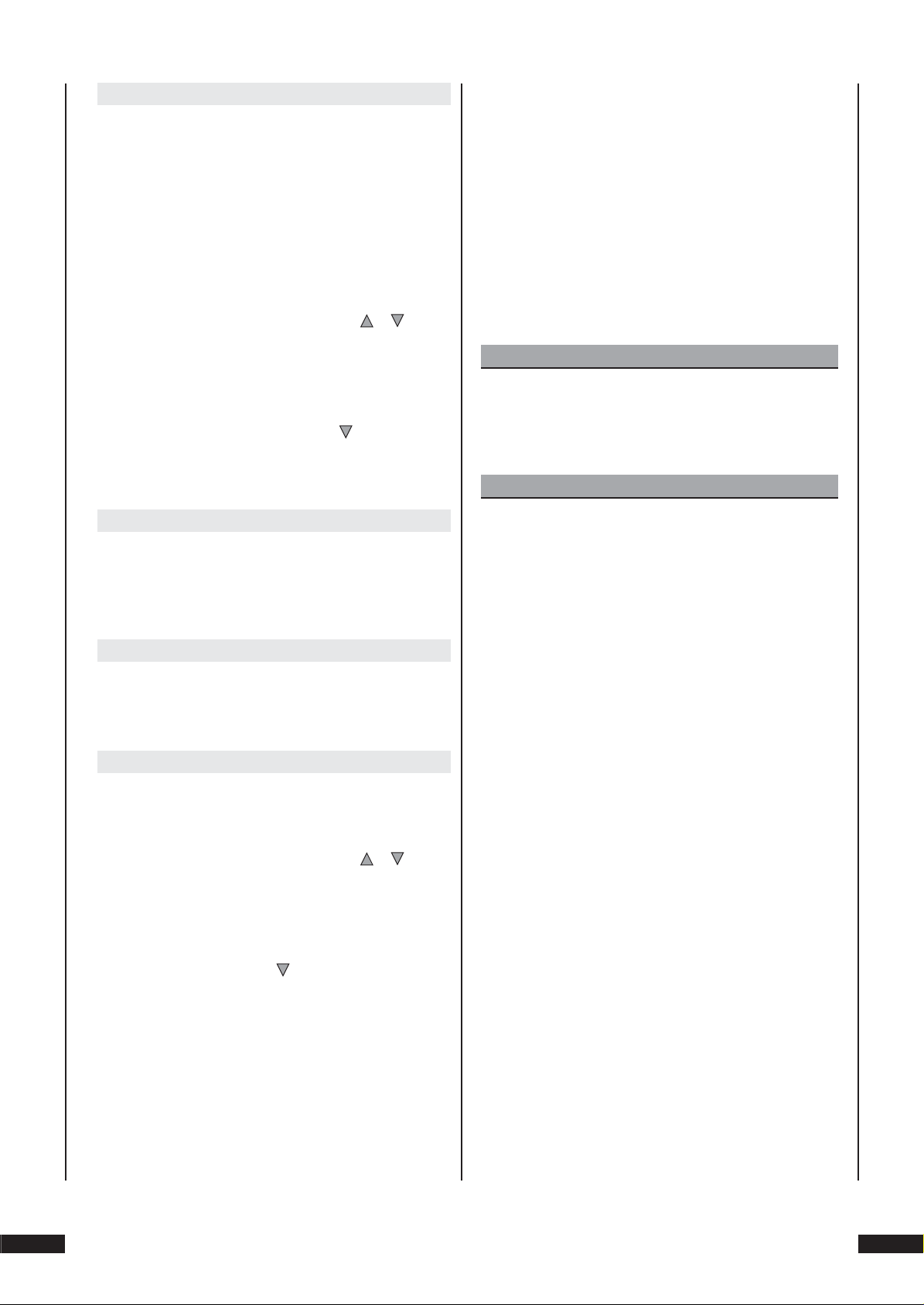
On
Vzdialenosti si vypočítajte takto:
Nastavte „An“, ak máte pripojený audio-komponent,
kompatibilný s Dolby Prologic, cez analógový stereovýstup (cez Cinch-kábel na Cinch-zásuvky „FL“ a „FR“)
DVD prehrávača, ako je to popísané v kapitole „Pripojenie
HiFi-zariadenia“. V tomto prípade sa musí okrem toto
nastaviť reproduktor na tzv. „Stereo-Downmix“.
K tejto problematike si prosím pozrite kapitolu 9.4
➧
„Nastavenia zvuku: Nastavenie veľkosti reproduktor“.
4 Zvoľte pomocou ovládacích tlačidiel a jednu
z možností „An“ a „Aus“. Voľbu potvrďte jedným stlačením
tlačidla „OK“.
Nastavenie digitálneho výstupu
5 Stlačte jeden krát ovládacie tlačidlo , aby ste zvolili
podpoložku menu „Digitálny výstup“. Stlačte jeden krát
tlačidlo „OK“. Na televíznej obrazovke sa zobrazia možné
voľby pre podpoložku „Digitálny výstup“:
Raw
Nastavte na „Raw“, ak mate k prehrávaču DVD koaxiálnym
alebo optickým káblom pripojené via ckanálové digitálne
audiozariadenie, napr. prijímač Dolby Digital alebo DTS
alebo 5.1 kanálový surroundový systém
PCM
Nastavte na „PCM“, ak mate k prehrávaču DVD koaxiálnym
alebo optickým káblom pripojené dvojkanálové digitálne
audiozariadenie.
Vzdialenosť od stredového reproduktora k poslucháčovi
= vzdialenosť od pravého a ľavého reproduktora k
poslucháčovi - vzdialenosť od stedového reproduktora
k poslucháčovi
Vzdialenosť pravého a ľavého zadného reproduktora k poslucháčovi = vzdialenosť pravého a
ľavého predného reproduktora k poslucháčovi vzdialenosť pravého a ľavého zadného reproduktora
k poslucháčovi
Upozornenie
Aby ste mohli zvoliť bod menu „Stred onesk.“, príp.
„Vzadu onesk.“, musí byť v menu „Audio“ zapnuté
„Surround“!
Upozornenie
Použite bod menu „Šum“, aby ste vyskúšali funkciu reproduktora. Stlačte „OK“, aby ste aktivovali jednotlivé
reproduktory „Ľavý“, „Stredný“, „Pravý“, Ľavý surr“,
„Pravý surr“ a „Subwoofer“. Ak sú v bode menu „Audio“ zapnuté surroundové reproduktory, nemôžete
ich skúšať pomocou šumu.
Nastavenie režimu EQ
9 Zvoľte ovládacím tlačidlom i bod „EQ MODUS“ a potvrďte
pomocou „OK“.
Off
Nastavte„Aus“ (Vyp), ak nemáte na DVD prehrávač
pripojený žiadny audio-komponent.
6 Zvoľte pomocou ovládacích tlačidiel a jednu
z možností „Raw“, „PCM“ a „Aus“. Stlačte jeden krát tlačidlo
„OK“, čím voľbu potvrdíte.
Nastavenie oneskorenia Stred/Vzadu
7 Zvoľte ovládacím tlačidlom i bod „Stred onesk.“, príp.
„Vzadu onesk.“ a potvrďte pomocou „OK“ .
8 Vyberte ovládacím tlačidlom a i medzi voľbami „0m/0ft“,
„0,3m/1ft“, „0,6m/2ft “, „0,9m/3ft“, „1,2m/4ft“ ,„1,5m/5ft“ .
Stlačte raz tlačidlo „OK“, aby ste voľbu potvrdili.
10 Vyberte si ovládacím tlačidlom a i medzi možnosťami
„Pop“, „Rock“, „Live“, „Jazz“, „Classic“. Ak chcete vypnúť režim
EQ, zvoľte „vyp“. Potvrďte pomocou „OK“ .
11 Stlačte niekoľkokrát ovládacie tlačidlo i, aby stes a opäť
dostali do lišty menu OSD; potom stlačte raz tlačidlo
„Setup“ a , aby zmizlo menu OSD.
Nastavenia reproduktorov
Pre dosiahnutie optimálneho zvukového zážitku je potrebné
prehrávanie zvuku prispôsobiť k ...
• pripojeným audio-komponentom
• priestorovým pomerom v miestnosti, kde sú DVD
prehrávač/audio-komponenty pripojené a
• vašim osobným želaniam.
SilverCrest KH 6508/KH 6509
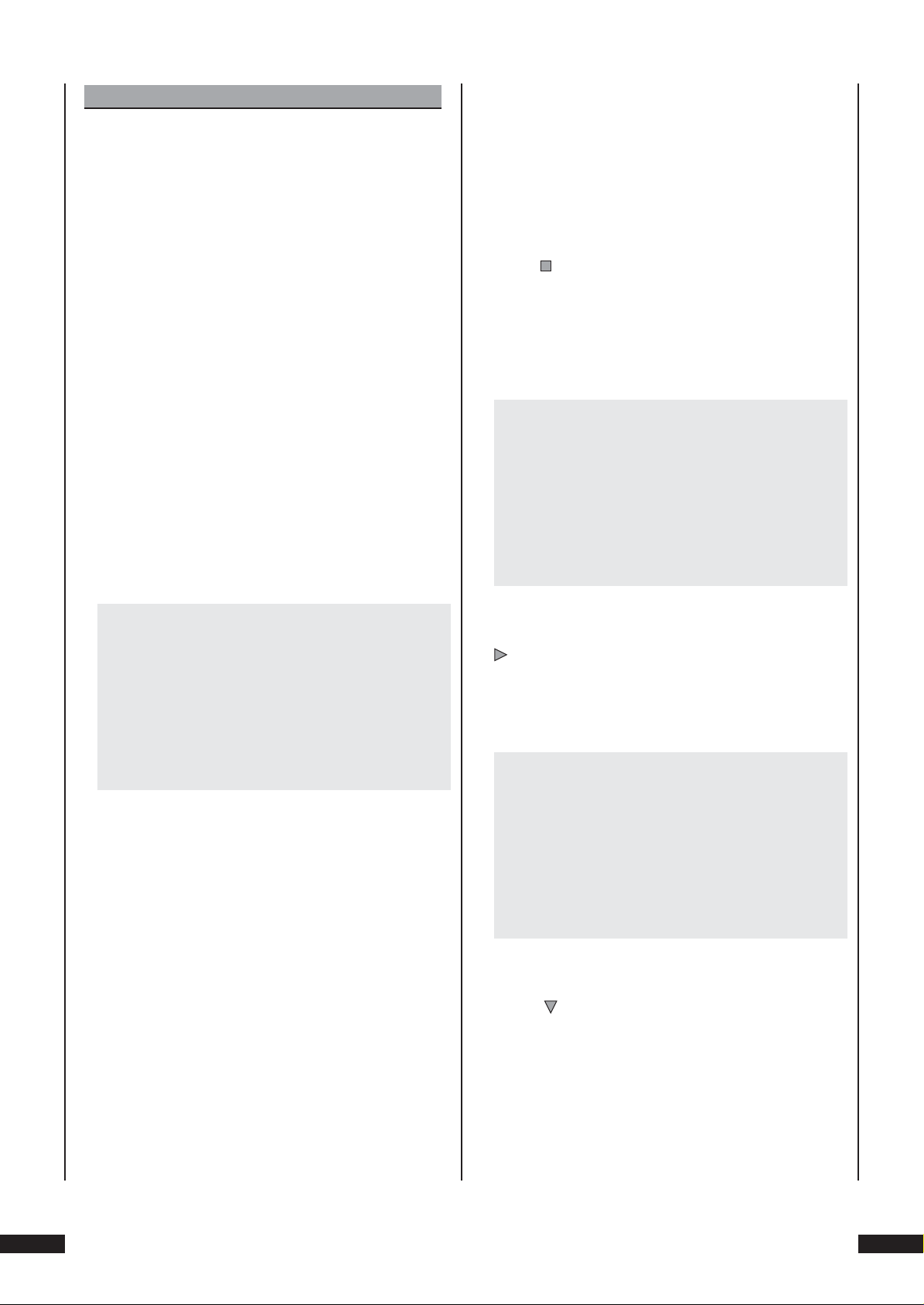
Upozornenie:
Nasledovné kroky sa vzťahujú len na pripojenie DVD
prehrávača na audio-komponent cez analógový
kábel.
Ak ste sa rozhodli pre jednu z digitálnych možností
pripojenia ...
• Pripojenie cez koaxiálny kábel, alebo optickým
káblom
V opačnom prípade bude hlas pri reprodukcii DVD, VCD/
S-VCD, Audio - a MP3-CD len slabo počuteľný, alebo
nebude počuteľný vôbec!
Vykonanie nastavení reproduktorov, ak je DVD prehrávač
pripojený na audio-komponent cez analógový kábel...
1 Ak sa prehráva disk vložený do DVD prehrávača, ukončite
najprv jeho prehrávanie jedným stlačením tlačidla
„Stop“ na prednej strane DVD prehrávača, alebo na
diaľkovom ovládaní.
… nemusíte nasledovne popísané nastavenia
reproduktorov vykonať na DVD prehrávači, ale musíte
ich uskutočniť na príslušnom audio-komponente.
Skontrolujte pomocou Návodu na obsluhu audiokomponentu, ako sa tieto nastavenia na príslušnom
zariadení vykonávajú.
Nastavenie veľkosti reproduktora
Skôr, ako zmeníte nastavenia reproduktora:
Stereo-Downmix
Od výrobcu sú reproduktory nastavené na tzv. „StereoDownmix“:
Language Video Audio More Aud Parental
Front Speaker Large
Center Speaker Off
Surround Speakers Off
Subwoofer Off
Ak ...
• máte DVD prehrávač pripojený na stereo-televízny
prijímač a nemáte pripojené na DVD prehrávač žiadne
audio-komponenty, alebo
2 Otvorte OSD menu DVD prehrávača jedným stlačením
tlačidla „Setup“ na diaľkovom ovládaní. Na televíznej
obrazovke sa zobrazí OSD menu s jednotlivými jeho
položkami:
Language Video Audio More Aud Parental
3 Prvá je zvolená položka „Jazyk“. Zvoľte položku menu
„Audio“, dvojnásobným stlačením ovládacieho tlačidla
na diaľkovom ovládaní.
4 Voľbu potvrďte jedným stlačením tlačidla „OK“ na
diaľkovom ovládaní. Na televíznej obrazovke sa zobrazí
audio-menu s nasledovnými podpoložkami:
Language Video Audio More Aud Parental
Front Speaker Large
Center Speaker Off
Surround Speakers Off
Subwoofer Off
• máte pripojený Dolby Prologic kompatibilný zosiľovač,
prijímač, prípadne takéto HiFi-zariadenie cez analógový
stereo-výstup (cez Cinch-kábel na Cinch-zásuvky „FL“
a „FR“) DVD-prehrávača, ako je to popísané v kapitole
„Pripojenie na HiFi-zariadenie“
... nastavenia od výrobcu Stereo-Downmix - nemeňte!
KH 6508/KH 6509 SilverCrest
5 Zvoľte možnosť „Vorne“ pre predné audio-kanály
audio-komponentu, jedným stlačením ovládacieho
tlačidla .
6 Stláčaním tlačidla „OK“ vykonáte voľbu jednotlivých
nastavení, ktoré sú k dispozícii:
• • „Veľký“, keď sú na predné audio-ka nály audio-komponentu
pripojené veľké reproduktory,
alebo
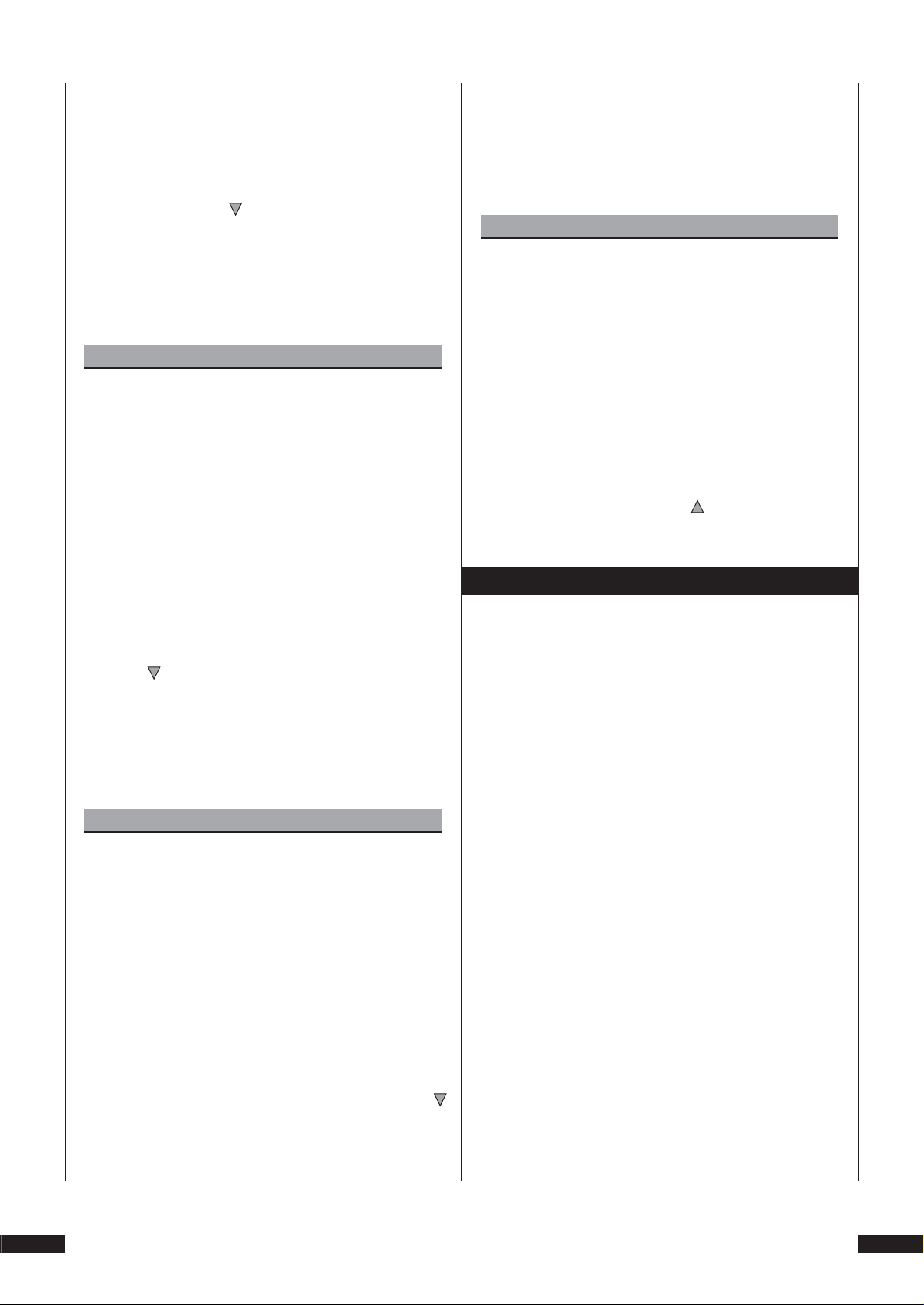
• „Malý“, keď sú na predné audio-kanály audio-komponentu
pripojené malé reproduktory.
Po vykonaní nastavenia „Vpredu“:
7 Zvoľte možnosť „Center“ pre kanál stredných
reproduktorov audio-komponentu jedným stlačením
ovládacieho tlačidla .
8 Stláčaním tlačidla „OK“ vykonáte voľbu jednotlivých
nastavení, ktoré sú k dispozícii:
• „Veľký“, ak je na audio-komponent pripojený veľký
stredový reproduktor
Upozornenie:
Ak ste pri voľbe „Vpredu“ zvolili nastavenie „Malý“,
nemôže sa zvoliť nastavenie „Veľký“ pre stredný
reproduktor.
• „Malý“, ak je na audio-komponent pripojený malý stredný
reproduktor
• „Vyp“, ak chcete vypnúť audio-kanál pre stredný
reproduktor, alebo ak nie je na audio-komponent žiadny
stredný reproduktor pripojený
Keď ste vykonali nastavenie pre „Center“:
9 Zvoľte možnosť „Vzadu“ pre zadné audio-kanály
audio-komponentu, jedným stlačením ovládacieho
tlačidla .
10 Stláčaním tlačidla „OK“ vykonáte voľbu jednotlivých
nastavení, ktoré sú k dispozícii:
• „Veľký“, ak sú na audio-komponent pripojené veľké zadné
reproduktory
Upozornenie:
• „An“ (Zap), ak máte na audio-komponent pripojený
subwoofer
• „Aus“ (Vyp), ak chcete kanál pre subwoofer vypnúť,
alebo ak nie je k audio-komponentu pripojený žiadny
subwoofer.
Upozornenie:
Ak ste pri voľbe „Vpredu“ zvolili nastavenie „Malý“,
nie je možné zvoliť nastavenie „Aus“ pre subwoofer.
Ak je pre voľby „Center“, „Vzadu“ a „Subwoofer“ nastavené „Aus“, uskutoční sa reprodukcia zvuku len cez
dva kanále (Stereo). Toto zodpovedá nastaveniu od
výrobcu pre Stereo-Downmix.
Keď ste zvolili nastavenie pre „Subwoofer“ a tým
ukončili všetky nastavenia pre podpoložku menu „Size“
(Veľkosť):
13 Opustite podpoložku menu „Size“ štvor-násobným
stlačením ovládacieho tlačidla .
23 Zvoľte postupne možnosti „Vpredu vpravo“, „Center“,
10. Uvedenie DVD prehrávača do prevádzky
Ak ste...
• DVD prehrávač umiestnili na vhodnom mieste
• a pripojili ste ho jedným z uvedených spôsobov pripojenia
na televízny prijímač, (alebo na video-projektor)
• , prípadne na HiFi alebo Surround zariadenie (analógové/
digitálne), príp. na Dolby Digital alebo DTS prijímač
• a vložením batérií uviedli do prevádzky diaľkové
ovládanie
Ak ste pri nastavení „Vpredu“ zvolili „Malý “, nie je možné
pre zadné reproduktory zvoliť nastavenie „Veľký“.
• „Malý“, ak sú na audio-komponent pripojené malé zadné
reproduktory
• „Vyp“, ak chcete audio-kanály pre zadné reproduktory
vypnúť, alebo ak nie sú k audio-komponentu pripojené
žiadne zadné reproduktory
Po vykonaní nastavenia „Vzadu“:
11 Zvoľte možnosť „Subwoofer“ pre kanál subwoofer audio-
komponentu jedným stlačením ovládacieho tlačidla .
12 Stláčaním tlačidla „OK“ vykonáte voľbu jednotlivých
nastavení, ktoré sú k dispozícii:
a viete ako sa vyvolá a obsluhuje nastavovacie menu pomocou
diaľkového ovládania ...
... je prehrávač DVD pripravený na prevádzku.
.. Vloženie DVD
Ak chcete na prehrávači DVD prehrávať disk:
1 Zapnite televízor, ku ktorému je prehrávač DVD pripo-
jený.
2 Ubezpečte sa, že prehrávač DVD je pripravený na pre-
vádzku a zapnutý.
Keď je televízor, prehrávač DVD a prípadne pripojené ďalšie
prístroje (napr. audiozariadenie) pripravený a zapnutý, a
prehrávač DVD správne pripojený k televízoru, uvidíte na
SilverCrest KH 6508/KH 6509
